 Сейчас большинство людей просыпаются под будильник, настроенный в мобильном телефоне или смартфоне. Зачем покупать часы с будильником, когда при нас всегда есть современный смартфон.
Сейчас большинство людей просыпаются под будильник, настроенный в мобильном телефоне или смартфоне. Зачем покупать часы с будильником, когда при нас всегда есть современный смартфон.
Инструкция по настройке будильника на смартфоне SAMSUNG.
1. Для включения будильника нужно запустить стандартное приложение «Часы» с Экрана приложений.

2. Для настройки нового будильника в приложении Часы в его разделе «Будильник» (а он должен быть активный, это когда слово «Будильник» в нижней части экрана выделен толстым шрифтом и подчёркнуто) нужно нажать на кнопку «+» вверху экрана.

3. Устанавливаем нужное время для звонка будильника передвигая свайпом вверх или вниз показания часов и минут. Начальные установки будильника 6:00, но нам нужно проснуться в другое время, поэтому мы устанавливаем 7:10.

4. Далее нужно установить дни «работы» будильника. Для этого отмечаем нужные нам дни недели, а именно: П (понедельник), В (вторник), Ч (четверг), П (пятница).

5. Но бывает так, что будильник нужно установить на один раз, т.е. на одну дату, например на 26 сентября 2019 года.
Для этого нужно нажать на маленький значок «Календарь» в строчке дней недели.
И в открывшемся окне календаря отметить нужный день (в нашем случае 26 сентября 2019 г.) и после нажать на кнопку «Готово».

Тогда Настройки будильника будут выглядеть так:

6. Теперь в строчке «Имя сигнала» нужно внести название настроенного будильника.
Для этого нужно нажать на строчку «Имя сигнала» и напечатать название будильника, а именно: «Идём в бассейн». После набора названия нужно обязательно подтвердить это новое название, а для этого нужно нажать на значок «Галочка» внизу экрана.

7. В принципе мы настроили будильник, и он в положенное время нас разбудит.
Но в настройках будильника есть ещё возможность изменить настройки по трём параметрам:
— Звук будильника,
— Вибрация,
— Пауза.
Для сохранения всех настроек нашего будильника нужно нажать на значок «Сохранить» внизу экрана.

8. После этого наш будильник окончательно настроен, и он начнёт отсчёт своего времени до нашего пробуждения.
Вид настроенного будильника под названием «Идём в бассейн», разбудить в 7:10, в каждый понедельник, вторник, четверг и пятницу.

9. Для того, чтобы временно отключить будильник и не потерять его настройки достаточно в строке нашего будильника «Идём в бассейн» выключить переключатель. После этого будильник перейдёт в режим ожидания и по утрам он вас будить пока не будет.

Статьи по данной теме:
— Как вынести будильник на экран смартфона SAMSUNG.
— Как установить свою мелодию на будильник смартфона Samsung.
Будильник Самсунг – одно из самых простых и востребованных приложений на телефоне. В нём вы можете легко выполнить любые операции с сигналом: установить будильник на смартфоне Самсунг, удалить или отключить его, настроить отдельную дату уведомления, поменять мелодию. Обо всех этих действиях и инструкциях к ним я расскажу далее.
Чтобы перейти к будильнику в Самсунге, выполните такие шаги:
- Просто нажмите на часы на рабочем столе.

- Если их нет, то перейдите на экран приложений, потянув середину экрана вверх. После этого нажмите на иконку «часы».

- Откроется окно, где в Самсунге и находится будильник. Вам нужна первая вкладка – обычно она открыта по умолчанию.

Как поставить будильник
Если вас устраивает один из уже существующих сигналов, то просто нажмите на переключатель напротив него. Это простой способ включить будильник на телефоне Самсунг. Но если требуется изменить параметры, то выполните пункты, указанные далее.
Инструкция, как поставить будильник на телефоне Самсунг, состоит из таких шагов:
- Кликните на времени любой существующей записи либо на иконку «плюс».

- Введите время сигнала, прокручивая отдельно часы и минуты вверх или вниз.
- Отметьте, нужно ли повторять сигнал, и в какие именно дни. Либо можно настроить конкретную дату для уведомления, нажав на иконке календаря в правом верхнем углу.
- Дайте сигналу имя – если хотите.
- Установите повторы уведомления и паузу между ними.
- Выставьте мелодию будильника Самсунг, или оставьте звук по умолчанию.
- Активируйте или отключите вибрацию при звонке.
- Включите озвучивание времени, если хотите, чтобы перед мелодией телефон проговаривал время – ответ на вопрос «который сейчас час».

- Обязательно нажмите «Сохранить» в верхней части окна.

Как отключить будильник
При срабатывании уведомления на экране появляется кнопка выключения. Воспользуйтесь ей. Если же вы хотите избавиться от данного сигнала вообще, то выполните следующую инструкцию.
Как отключить будильник на телефоне Самсунг:
- Перейдите к списку времени сигналов, кликнув на виджет часов на рабочем столе, либо на приложение «Часы» в перечне приложений.
- Тот, который вам не нужен, можно отключить, нажав на переключатель напротив него.

- Чтобы совсем удалить ненужное уведомление на Самсунг Галакси, нажмите на три точки в верхней части экрана, вызвав меню. Выберите «Удалить». Отметьте ненужные записи и подтвердите удаление, кликнув на соответствующей надписи.
Как настроить звук и мелодию на будильнике
Ответ, почему не звонит будильник на телефоне Самсунг, может заключаться в том, что он стоит на беззвучном режиме. Чтобы изменить мелодию и установить дополнительные параметры звучания, выполните такие действия:
- Перейдите к общему перечню сигналов, как было указано выше.
- Откройте ту запись, в которой вам необходимо изменить звук.
- Нажмите на надпись «Звук» либо «Мелодия».

- Если на экране есть только опция «Звук звонка», нажмите на неё.

- Теперь вы можете настроить звук будильника Самсунг. Пролистайте список мелодий, и установите подходящую, либо выберите музыку из памяти смартфона.
- Измените громкость сигнала. Я рекомендую для уведомления, которое должно вас разбудить, выставлять максимальный уровень звука.
- Включите параметр «нарастающий звук» или «плавное увеличение громкости», чтобы уровень звука возрастал постепенно.

- Озвучивание времени на разных моделях можно включить либо на этом экране, либо на предыдущем. Во время переключения параметра озвучивания, на экране появляется надпись «Настройки», чтобы посмотреть его опции.

- Чтобы настроить голос и язык озвучивания времени, нужно отдельно зайти в системное меню: Общие настройки – Язык и ввод – Речь. Здесь можно настроить языковой модуль, язык, мужской или женский голос, скорость и тон проговаривание речи.
Дополнительные особенности
Чтобы выключить сигнал, когда он звонит, нужно провести пальцем вправо, или влево, если сигнал требуется отложить. Стрелки, показывающие направление, и пиктограммы, которые нужно «перемещать», указаны на экране.
Это интуитивно понятное действие. Но есть и более «скрытые» нюансы насчёт работы приложения, которые также важно знать:
- Если вы выставите дату срабатывания, удалённую вперёд даже на год, то всё сработает вовремя. Но если вы позже этой же записи добавите периодичность, например «по понедельникам», то дата будущего уведомления пропадёт. Её нужно будет выставить заново.
- Частый вопрос – сработает ли будильник при выключенном телефоне Самсунг? Ответ на него – отрицательный. Эта функция является частью операционной системы Андроид. А когда смартфон выключен, то и система полностью отключена. Поэтому, когда телефон не включен, это приложение также не сработает.
- Чтобы мелодия звонила без остановки и без повторов, постоянно – отключите функцию паузы в настройках этого уведомления.
- Если вы хотите получить дополнительные функции, то можете поискать и установить приложение из Плей Маркета. Ориентируйтесь на количество отзывов, оценки и возможности, которые предоставляет такая программа.

Описанная функция – это интуитивно понятное приложение. Но если у вас возникли любые вопросы и сложности, то я надеюсь, что данная статья и все инструкции в ней вам помогут.
Где находится будильник?
На главном экране смартфона расположены цифры часов, это может быть как аналоговый, так и цифровой виджет. Для перехода к напоминанию необходимо тапнуть по изображению.
Другой путь к приложению «Часы»:
- свайпнуть по экрану снизу вверх, появится экран с иконками программ;
- выбрать «Часы».

Производитель упростил переход пользователя к напоминаниям, поскольку такая функция – одна из самых востребованных у владельцев смартфонов.
Как выбрать мелодию на будильник в андроиде
Можно выбрать стандартную мелодию для сигнала из тех, что представлены в телефоне. Можно поставить свою, но для этого вам придется на карте памяти создать новую папку и назвать ее «media», в ней нужно создать еще одну под названием «audio», и в ней последнюю — «alarms».
Сюда и будете скидывать нужную музыку. Теперь при выборе звонка она будет отображаться вместе со стандартными звуками.
Недавно большинство моих родственников
начали использовать смартфоны, работающие на
операционной системе Android
. И это хорошо, так как до этого в их распоряжении были достаточно
старые кнопочные устройства
, с практически отсутствующим функционалом. Однако смена средства связи не может одномоментно
искоренить все привычки
выработанные на протяжении многих лет. Одной из таких привычек является
неправильное использование стандартной функции
любого современного смартфона —
будильника
. Поэтому сегодня я решил разобрать все его функции, а так как он является
частью приложения «Часы»
, то попутно коснуться остальных его элементов —
таймера и секундомера
, чтобы в будущем просто
делиться ссылкой на эту статью
, с теми у кого возникнут проблемы. Вы можете
поступать точно также
, если среди ваших близких или друзей есть те, кому сложно освоиться с новым для них устройством.
Как включить будильник на Samsung Galaxy A02
Samsung Galaxy A02 обладает встроенным будильником, которым оснащаются все устройства на базе Андроид. В то же время никто не ограничивает владельца смартфона в использовании специальных программ для установки звукового сигнала.
Стандартные средства
На главном экране телефона отображаются часы. Нужно кликнуть по ним, чтобы настроить будильник.

Для добавления нового напоминания нужно нажать на кнопку «+», а затем установить требуемое время. В качестве подтверждения нажимается галочка.

Если будильник уже есть в списке, то его можно включить переводом ползунка в активное положение. Также кликом по времени напоминания разрешается изменить установленные параметры.

Приложения
Существует немало программ, способных разбудить любого владельца Samsung Galaxy A02. В Google Play можно найти даже голосовой будильник, чтобы усилить эффект пробуждения. Также существуют приложения. Которые отслеживают фазы сна и будят человека самостоятельно. Для ознакомления с подробностями нужно изучить описание каждой отдельно взятой программы на ее странице в Play Market.

Работают такие приложения по схожему со встроенными средствами принципу. Однако, для настройки напоминания нужно нажимать не по виджету с часами, а самостоятельно запускать программу. То же самое касается дополнительных функций, которые присутствуют в отдельных утилитах
Как установить будильник на самсунге галакси – INFO-EFFECT

Привет! Сегодня я покажу вам как установить будильник на телефоне самсунг галакси. Вы можете очень просто и быстро поставить будильник на любое время на смартфоне samsung galaxy. Можно настроить звук и мелодию. Смотрите инструкцию далее и пишите комментарии, если у вас есть вопросы. Поехали!)
На главном экране найдите значок Часы и нажмите на него.

На данной странице вверху перейдите на вкладку Будильник. Внизу справа нажмите на круглую кнопку Добавить.

Выберите время для включения сигнала. Можно указать определённую дату. Можно задать паузу и выбрать мелодию.

Внизу в настройках, можно включить или отключить вибрацию. Можно включить озвучивание времени при срабатывании будильника. Вверху справа нажмите на вкладку Сохранить.

Всё готово. Ваш будильник включен и сработает в заданное время.

Остались вопросы? Напиши комментарий! Удачи!
Как установить будильник на самсунге галакси | RankBrain.ru
Привет! Сегодня я покажу вам как установить будильник на телефоне самсунг галакси. Вы можете очень просто и быстро поставить будильник на любое время на смартфоне samsung galaxy. Можно настроить звук и мелодию. Смотрите инструкцию далее и пишите комментарии, если у вас есть вопросы. Поехали!)
На главном экране найдите значок Часы и нажмите на него.

На данной странице вверху перейдите на вкладку Будильник. Внизу справа нажмите на круглую кнопку Добавить.

Выберите время для включения сигнала. Можно указать определённую дату. Можно задать паузу и выбрать мелодию.

Внизу в настройках, можно включить или отключить вибрацию. Можно включить озвучивание времени при срабатывании будильника. Вверху справа нажмите на вкладку Сохранить.

Всё готово. Ваш будильник включен и сработает в заданное время.

&n
Поставить будильник
Следуйте этому пошаговому руководству, если вы хотите создать новый сигнал тревоги на своих Samsung Galaxy S9 и S9 +:
- Включите свой Samsung Galaxy S9 и S9 +
- На странице приложения выберите приложение Часы
- Затем нажмите значок плюс, чтобы добавить будильник
- Установить детали будильника
Теперь вы увидите этот набор параметров следующим образом:
- Дата: Выберите дату из календаря
- Время: Нажмите на кнопки со стрелками вверх и вниз на экране, чтобы изменить время вашего будильника. Выберите, будет ли это AM или PM в соответствии с вашими предпочтениями.
- Повтор будильника: выберите дни, когда будильник должен повториться. Вы можете нажать «неделю», чтобы установить его для всех дней недели.
- Имя: маркируйте будильник, чтобы знать, для чего предназначен будильник. Вы можете увидеть это, как только включится ваш будильник.
- Повтор: включите или выключите эту функцию. Затем установите интервал (в наборах минут) и номер повторения (1-3 раза или более)
- Звук будильника: выберите мелодию звонка или аудиофайл, который вы хотите воспроизвести во время будильника.
- Вибрация: Включите или выключите вибрацию и выберите рисунок
- Прочитайте время вслух: Считайте время вслух, когда сработает будильник
показываем и рассказываем! Где найти приложение
Есть несколько способов, на телефоне андроид, точнее смартфоне или планшете включить будильник.
От самого устройства самсунг галакси, fly, леново, xiaomi и так далее, мало что зависит, так как функционал реализован в самом андроиде.
Поэтому как на телефоне андроиде включить будильник больше зависит от его версии – принцип при этом один и то же.
ПРИМЕЧАНИЕ: описания ниже будут основываться на смартфоне самсунг галакси с андроид 6.0.1, поэтому с вашим устройством картинки могут точно не совпадать.
Как включить будильник на андроиде самсунге – стандартный вариант
Вариантов несколько. Самый простой открываем «Меню» (все программы – значок девять черных точек на белом фоне) и нажимаем на иконку часы.
Теперь (если выбрана опция «Будильник») верху справа нажимаем на «Добавить»
Теперь устанавливаем часы и кликаем верху «Сохранить». Я для примера поставил на 6 часов утра.
Также можете установить в какие дни, тип сигнала, громкость, мелодию, продолжительность паузы и нарастающую громкость.
Второй способ включения будильника на самсунге — виджет
Второй способ заключается в виджете. На андроиде есть встроенный виджет будильник.
Чтобы его вывести на рабочий стол нажмите на нем пальцем в любом свободном месте и немного придержите палец. Затем нажмите на виджеты.
Теперь нажмите и немного подержите палец на виджете будильник.
Он очень скоро появится на вашем рабочем столе. Вам останется только нажать на строку: «Нажмите здесь чтобы создать будильник».

Третий способ включить будильник на телефоне андроид — программы
Программ для андроид, чтобы включить будильник очень много. Вам достаточно написать это слово в плей маркет, и система вам сразу предоставит десятки.
Какой выбирать советовать не буду – они бесплатны, а вкусы у нас разные. Мне может понравится один, вам другой, а следующему посетителю третий.
Если захотите – попробуйте несколько, понравившийся оставьте, а остальные удалите.
Как на андроиде включить умный будильник
Умный будильник можно включить не только в браслете Xiaomi mi band 1s, но и на андроиде.
Для этого вам нужно загрузить приложение leep as Android. Сделает ли оно ваш сон более здоровым, я не знаю, но это его ключевое предназначение.
Программа будет самостоятельно определять фазы вашего сна. Телефон при этом должен быть возле вас на кровати.
Затем за счет акселерометра программа разбудит вас в фазе быстрого сена более-менее примерно указанное время.
Как включить будильник на выключенном телефоне
Не на всех, но на многих андроидах включить будильник при выключенном телефоне не получится.
В многих устройствах при выключенном состоянии поддерживается работают только часы, как ноутбуке.
Единственное что можете сделать это перевести смартфон или планшет в «автономный режим».
На Fly IQ 441, Meizu MX2 lenovo а820, Huawei Honor 3, xiaomi mi2 он работает при выключенном телефоне, а в вашем мне неизвестно, но если есть функция включение и выключение по расписанию есть, то должен работать.
В целом возможности, которые предлагает своим пользователям андроид большие. Мы можем превратить устройство в продвинутый калькулятор, переводчик, доктор, финансовый консультант, навигатор и многое другое, но некоторые функции, которые вы знаете, с самого старого телефона к сожалению, недоступны.
Подавляющее большинство телефонов андроид не включат будильник если выключены. Это совершенно нормальное поведение, но печальная новость для тех, кто любит выключить телефон на ночь.
Те, которые включают, на самом деле не отключены, точнее, как бы на половину, в действительности остаются в режиме ожидания.
Технически обойти эту проблему можно, но требует много усилий — намного более простое решение как я упоминал выше применить автономный режим.
В режиме полета, никакое сообщение на свой смартфон или планшет если они выключены вы не получите (к вам не дозвонится даже напористый друг), а устройство при этом вас разбудит в назначенное время. Успехов.
Статьи и Лайфхаки
Содержание :
Если вы хотите, чтобы ваш телефон будил вас по утрам приятной мелодией, тогда нужно знать, где в андроиде будильник. А он находится в главном меню и изображен в виде часов.
Для облегчения дальнейшего поиска этой функции перетащите иконку на рабочий стол устройства. Для этого в главном меню найдите будильник, нажмите на него и немного задержите палец. Через пару секунд значок появится на рабочем столе.
Если в основном меню вы не нашли нужную иконку, тогда зайдите в раздел «Приложения» и там найдите этот сервис.
Как поменять мелодию будильника на Samsung Galaxy S20 FE (Fan Edition)
В качестве звукового сигнала пользователь может добавить любую песню. По умолчанию уже выбран стандартный звук (далеко не всем он придется по вкусу). Чтобы его сменить, нужно:
- Открыть будильник (встроенный или сторонний).
- Перейти в раздел «Настройки».
- Во вкладке «Мелодия по умолчанию» выбрать понравившийся сигнал.

Смартфон Samsung Galaxy S20 FE (Fan Edition) дает право поменять звук как для одного, так и для всех будильников. Общий раздел настроек отвечает за одновременное изменение напоминаний, а кликом по установленному времени сигнала можно перейти в параметры конкретного будильника.
Способ 2: Стороннее ПО
В Google Play Маркете можно скачать будильники от сторонних разработчиков. Рассмотрим этот способ на примере приложения «Хороший будильник без рекламы».
- Запускаем ПО. В нем уже есть один будильник, удалить который нельзя, можно только перенастроить. В данном случае создадим новый. Для этого открываем меню приложения и тапаем «Новый будильник».
- Галочка внизу экрана означает, что он включен, а крестик – выключен. Тапаем на эти элементы, чтобы менять статус будильника.
- Нажимаем на панель с днями недели, выбираем нужные или включаем без повтора.
- Чтобы сменить звук по умолчанию, тапаем иконку в правом нижнем углу экрана.

Нажимаем «Мелодия звонка» и выбираем один из доступных звуков.

Либо тапаем «Мой выбор» и в памяти смартфона находим нужную песню.

Есть шкала для настройки громкости.

При желании включаем и настраиваем функцию «Предварительный сигнал», который будет срабатывать за некоторое время до основного.

Дополнительно можно включить вибрацию, назначить интервал для переноса будильника, активировать плавное нарастание громкости и выбрать, насколько быстро громкость станет максимальной.
- Открываем раздел общих настроек.

Основные параметры позволяют назначить время автовыключения будильника и повтора сигнала.

Также можно выбрать определенные действия для кнопки громкости.
- В параметрах отображения можно поменять формат времени,

выбрать дизайн кнопок
или тему оформления.
- Если на смартфоне включен режим энергосбережения, ограничивающий работу приложений в фоновом режиме, будильник может не прозвонить. Решения этой проблемы для устройств от разных производителей разработчик подготовил в специальном разделе.
- Чтобы присвоить сигналу имя, тапаем иконку «Редактировать», вводим название и подтверждаем его.
- Переключаться между всеми сигналами можно в меню приложения.
- Для удаления будильника, если он больше не нужен, нажимаем соответствующую иконку.








Мы рады, что смогли помочь Вам в решении проблемы. Помимо этой статьи, на сайте еще 12674 инструкций. Добавьте сайт Lumpics.ru в закладки (CTRL+D) и мы точно еще пригодимся вам. Отблагодарите автора, поделитесь статьей в социальных сетях.
Опишите, что у вас не получилось. Наши специалисты постараются ответить максимально быстро.
Как включить будильник на Samsung Galaxy S20 FE (Fan Edition)
Samsung Galaxy S20 FE (Fan Edition) обладает встроенным будильником, которым оснащаются все устройства на базе Андроид. В то же время никто не ограничивает владельца смартфона в использовании специальных программ для установки звукового сигнала.
Стандартные средства
На главном экране телефона отображаются часы. Нужно кликнуть по ним, чтобы настроить будильник.

Для добавления нового напоминания нужно нажать на кнопку «+», а затем установить требуемое время. В качестве подтверждения нажимается галочка.

Если будильник уже есть в списке, то его можно включить переводом ползунка в активное положение. Также кликом по времени напоминания разрешается изменить установленные параметры.

Приложения
Существует немало программ, способных разбудить любого владельца Samsung Galaxy S20 FE (Fan Edition). В Google Play можно найти даже голосовой будильник, чтобы усилить эффект пробуждения. Также существуют приложения. Которые отслеживают фазы сна и будят человека самостоятельно. Для ознакомления с подробностями нужно изучить описание каждой отдельно взятой программы на ее странице в Play Market.

Работают такие приложения по схожему со встроенными средствами принципу. Однако, для настройки напоминания нужно нажимать не по виджету с часами, а самостоятельно запускать программу. То же самое касается дополнительных функций, которые присутствуют в отдельных утилитах
Планировщик заданий Windows
Заходим в меню «Пуск» и в строке поиска пишем «Планировщик заданий» . Когда программа будет найдена кликаем на нее. Планировщик заданий можно открыть и следующим образом: «Пуск» – «Панель управления» – «Администрирование» – «Планировщик заданий» .
Открывается планировщик заданий, в нем кликаем «Создать простую задачу» .
Так как мы создаем будильник, в строке «Имя» пишем «Будильник» . В описании можно написать что угодно. Жмем «Далее» .
Теперь необходимо указать режим срабатывания будильника, установив маркер. Жмем «Далее» .
Теперь настраиваем время будильника: с какого дня начать, в какое время срабатывать. Жмем «Далее» .
Ставим маркер напротив действия «Запустить программу» . Жмем «Далее» .
Нажимаем на кнопочку «Обзор» и выбираем файл, под который будем вставать – это может быть музыка или видео. Жмем «Далее» .
- 6 лучших световых будильников — делают подъем мягким и комфортным
В следующем окне просматриваем все настроенные нами параметры и ставим галочку напротив «Открыть окно Свойства» . Жмем «Готово» .
В окне «Свойства» на каждой вкладке можно просмотреть параметры и изменить их. Переходим на вкладку «Условия» и ставим галочку «Пробуждать компьютер для выполнения задачи» . Жмем «ОК» .
Следует отметить, что после первого срабатывания будильника, он появляется на вкладке «Активные задачи» (развернуть ее можно с помощью маленького треугольничка справа) в общем списке задач.
Жмем на задании «Будильник» два раза правой кнопкой мышки и переходим к просмотру свойств будильника. Здесь же, в меню отображенном справа, можно «Отключить» или «Удалить» будильник. Нажав на вкладке «Свойства» можно изменить настройки будильника.
Теперь для того, чтоб будильник срабатывал, необходимо оставлять компьютер в режиме «Сна» или «Гибернации» , но не выключать его. Проверьте, будет ли работать будильник в этом случае, и выводить компьютер из спящего режима. Если все получилось – смело устанавливайте его на утро и будьте уверенны, что он сработает.
Для установки нужного режима на ноутбуке перейдите «Пуск» – «Панель управления» – «Электропитание» . Напротив Вашего рабочего плана жмем на ссылку «Настройка плана электропитания» .
Теперь выбираем, когда компьютер будет переходить в спящий режим. Сохраняем изменения.
( 1 оценка, среднее 5 из 5 )
Содержание
- Где находится будильник в телефоне Samsung
- Почему плохо слышен звук из динамиков телефона
- А как сделать, чтобы время будильника было показано на Главном экране смартфона?
- Как поставить будильник
- Способы настройки приложения «Будильник» на «OS Android»
- Стандартное приложение «Будильник»
- Специальные приложения
- Precise Volume
- Volume Booster GOODEV
- Усилитель звука
- Как убрать значок будильника на Андроид
- Способ 2: Стороннее ПО
- Как установить приложение часы?
- Почему перестал работать будильник на айфоне?
- I Can’t Wake Up!
- Какие функции можно настраивать при установке будильника
- Как отключить будильник
- Как удалить приложение по умолчанию
- Почему будильник не срабатывает и что делать
- Как сбросить будильник на электронных часах?
- Сервисные коды Самсунг
- Как поменять мелодию будильника на Samsung Galaxy A02
- Как настроить звук и мелодию на будильнике
- Как на планшете включить будильник?
- Встроенные возможности настройки звука Самсунг
- Дополнительные особенности
- Режимы
- Имя сигнала
- Пауза
- Звук будильника
- Вибрация
- Озвучивание времени
- Приложения с будильником для смартфона
- Как сменить озвучку будильника на Samsung
- Звук
- Второй способ включения будильника на самсунге — виджет
Где находится будильник в телефоне Samsung
Чтобы получить доступ к будильнику на вашем Samsung, выполните следующие действия:
- Просто щелкните по часам на рабочем столе.

- Если его там нет, перейдите на экран приложений, потянув центр экрана вверх. Затем нажмите на значок «часы».

- Откроется окно, в котором находится будильник на вашем Samsung. Вам нужна первая вкладка — она обычно открыта по умолчанию.

Почему плохо слышен звук из динамиков телефона
По мере использования смартфона Samsung защита динамика засоряется. После этого звук воспроизводится, но очень тихо. Если у вашего телефона такая же проблема, пришло время почистить сетку динамика.

Для этой цели может подойти зубная щетка или зубочистка. При чистке не чистите слишком сильно и не засовывайте зубочистку глубоко внутрь. Это может привести к неисправности громкоговорителя, если его рабочие части будут нарушены.

Существуют также приложения, которые издают ультразвуковой звук на телефоне. Большое количество микровибраций разрыхляет грязь и частицы пыли с сетки динамика. Используйте приложение «Speaker Cleaner».

После установки и запуска звук пульсирует на главном экране. Внутри программы вы найдете инструкции по использованию инструмента. После завершения этапа очистки удалите грязь с телефона.
А как сделать, чтобы время будильника было показано на Главном экране смартфона?
Стандартные средства смартфона Samsung позволяют разместить на экране не только часы, но и таймер ALARM.
Это оказалось очень удобным решением — вы всегда видите, что сигнализация включена, и она обязательно «сработает» в нужный момент. Кроме того, очень легко увидеть, сколько времени осталось до «звонка».
Инструкции по установке виджета «Будильник» на экран смартфона Samsung.
1. мы планируем разместить виджет будильника на главном экране телефона. Поэтому, находясь на главном экране, необходимо зайти в настройки экрана. Для этого нужно положить два пальца на экран смартфона и свести их вместе, не отрывая от экрана. После этого вы войдете в настройки экрана телефона.
Снимок экрана №1 — Проведите двумя пальцами по направлению друг к другу на главном экране телефона.
2 — Затем выберите пункт «Виджеты».
Скриншот №2 — Нажмите на пункт «Виджеты». 3.
3) Перетащите страницу справа налево, чтобы найти виджет «Часы», и нажмите на него.
Скриншот №3 — чтобы найти виджет «Часы».
4 Раздел «Часы» содержит четыре виджета. Нас интересует тот, который называется Alarm Clock. Нажмите на виджет «Будильник».
Скриншот №4 — мы щелкаем по виджету «Будильник».
5 — Нажав на виджет Alarm Clock, мы перейдем на главный экран, а затем, не отрывая пальца от экрана, перетащим виджет в нужное место.
6 Как только виджет будет размещен на экране и вы уберете палец с экрана, программа автоматически перейдет к настройкам будильника и предложит вам выбрать один из вариантов, имеющихся в настройках часов. Мы выбираем вариант под названием «посещение бассейна». (Процедура установки будильника описана в статье «Как установить будильник на смартфоне SAMSUNG. Нажмите здесь для навигации).
Скриншот №6 — выбор опции из настроек часов для виджета «Будильник».
7 После того, как вы выбрали нужный вариант будильника, программа переведет вас в настройки виджета, где вы можете задать цвет фона, его прозрачность. Например, давайте изменим фон с белого на черный, нажав на кружок в строке «Черный».
Затем нажмите навигационную кнопку «Назад», чтобы выйти из настроек.
Скриншот №7 — проверьте черный цвет фона виджета. Скриншот №8 — нажмите на навигационную кнопку «Назад», чтобы выйти из настроек виджета.
8 — Теперь вы находитесь на главном экране с виджетом «Будильник».
Вот и все. Виджет Alarm Clock будет находиться на самом видном месте на вашем телефоне.
Скриншот №9 — вид главного экрана с виджетом «Будильник».
9. Чтобы убрать будильник с экрана, просто нажмите на его значок и удерживайте палец в течение нескольких секунд. После этого появится меню: — Убрать с экрана; — Настройки виджета; — О программе.
Как поставить будильник
Если вас устраивает один из уже имеющихся будильников, просто нажмите на переключатель рядом с ним. Это простой способ установить будильник на телефоне Samsung. Однако если вам необходимо изменить настройки, выполните следующие действия.
Инструкция по установке будильника на телефоне Samsung состоит из следующих шагов:
- Нажмите на время любой существующей записи или на значок «плюс».

- Введите время сигнала будильника, прокручивая вверх или вниз часы и минуты по отдельности.
- Выберите, следует ли повторять сигнал тревоги и в какие дни. Кроме того, вы можете установить конкретную дату для оповещения, нажав на значок календаря в правом верхнем углу.
- При желании дайте оповещению имя.
- Установите повторы уведомлений и паузу между ними.
- Установите мелодию будильника Samsung или оставьте звук по умолчанию.
- Включение или отключение вибрации при звонке.
- Активируйте сигнал времени, если хотите, чтобы перед звонком телефон произносил время — ответ на вопрос «который час».

- Не забудьте нажать кнопку «Сохранить» в верхней части окна.

Способы настройки приложения «Будильник» на «OS Android»
Установить будильник на смартфоне или планшете, работающем под управлением «OS Android», можно несколькими простыми способами.
Стандартное приложение «Будильник»
Самый простой способ — использовать стандартный настольный будильник, который является частью программного обеспечения каждого мобильного телефона, смартфона, планшета, смарт-часов и т.д.
Чтобы установить время пробуждения в этом приложении, необходимо:
- Откройте стандартный системный инструмент «Часы» на экране смартфона;
- Выберите раздел «Будильник»;
- Нажмите знак «+» и установите желаемое время пробуждения, вращая список цифр или вводя их в специальные поля;
- Подтвердите операции, нажав кнопку «OK» или «Установить будильник»;
- Готово! Индикатор загорается синим или зеленым цветом, а в верхней части приборной панели смартфона загорается значок «Будильник», указывая на то, что будильник активен и зазвонит в назначенное время.
Примечание 1: В зависимости от модели смартфона время на часах устанавливается с помощью различных цифровых анимаций. На некоторых гаджетах это круглые часы с возможностью передвигать стрелки пальцами. В некоторых моделях время устанавливается путем заполнения специальных полей для часов, минут и секунд, а в некоторых смартфонах есть специальное колесико для поворота цифр, чтобы найти нужную.
Примечание №2: Если пользователь гаджета не хочет самостоятельно устанавливать и настраивать новый будильник, он всегда может воспользоваться встроенным системным будильником. В этом случае достаточно выбрать время срабатывания будильника и дни, в которые он будет звонить. Система позаботится обо всем остальном.
Примечание №3: Известно, что некоторые люди настолько сонливы, что их не может разбудить даже дюжина будильников, не говоря уже об одном будильнике, который они не всегда слышат или не слышат вообще. В этом случае система позволяет установить несколько сигналов тревоги, как описано выше, с интервалами, необходимыми для пробуждения пользователя.
Специальные приложения
Если вышеперечисленные варианты вам не подходят, воспользуйтесь специальным приложением. Чтобы загрузить приложение для устройства Android, воспользуйтесь Google Play Market.
- Как изменить звуки уведомлений на телефоне android
Precise Volume
Приложение позволяет управлять всеми звуками в вашей телефонной системе. Он улучшает характеристики звука как на внешних динамиках, так и на наушниках. Приложение не требует root-прав и является полностью бесплатным.
Шаги для работы с программным обеспечением Precise Volume:
- При первом запуске откроется окно «Важная информация». После того, как вы ознакомились с ним, нажмите «Звучит хорошо!».
- Затем вы откроете окно редактирования с помощью ползунка.
- В верхней части экрана находится меню, в котором вы найдете опциональную услугу оплаты и эквалайзер для детальных настроек.
- В нижней части экрана находится кнопка, позволяющая перейти к расширенным настройкам звука.
Volume Booster GOODEV
Эта программа настраивает характеристики звука. Она проще в использовании, чем предыдущая программа. Громкость увеличивается как на динамиках, так и при использовании наушников. Приложение является бесплатным.
Использование функции «Усилитель громкости GOODEV»:
- когда вы открываете приложение, разработчики предупреждают вас об опасности громкого звука — прочитайте текст и нажмите «ОК»;
- на экране появится окно с функцией настройки;
- возможно максимальное изменение звука до 60% плюс стандартная мощность динамика.
Усилитель звука
Еще одна программа для настройки звука на устройстве Android. Однако, по сравнению с предыдущими приложениями, его производительность несколько ниже. Программа бесплатна и проста в использовании.
Инструкции по использованию приложения «Усилитель звука»:
- при запуске появится предупреждение о вреде громкого звука — прочитайте его, а затем нажмите «Ок»;
- в следующем окне вы увидите две дорожки: одна для общей громкости, другая для усиления (используйте ползунок для регулировки звука);
- возможно максимальное усиление до 60% от настройки по умолчанию.
Как убрать значок будильника на Андроид
Люди, которые только что перешли на смартфоны Android (Samsung, Meizu, Alcatel, Sony и т.д.), часто сталкиваются с различными трудностями. Например, если вы случайно включите какую-либо опцию на телефоне, вы не будете знать, как ее отключить. Это не потому, что ОС сложная, а потому, что к ней нужно привыкнуть. В качестве яркого примера можно привести ситуацию, когда пользователь не знает, как убрать значок будильника на Android в верхней части экрана, рядом с часами, если он случайно включил его. Мой друг перерыл все настройки экрана и персонализации в поисках способа убрать значок с панели телефона и ничего не нашел. И открылась пресловутая простая вещь…..
На самом деле все очень просто. Вы активируете сигнал тревоги на своем телефоне, и на экране появится соответствующий индикатор.
Поэтому, чтобы убрать значок будильника на экране смартфона Android, достаточно отключить будильник. Для этого откройте список приложений на телефоне и найдите там «Часы».
Нас интересует раздел или вкладка Будильник. В зависимости от версии операционной системы Android и графической оболочки, это может быть вкладка, подраздел или что-то подобное.
Здесь будет как минимум одна активная задача. Чтобы убрать значок будильника с панели задач Android — просто отключите задачу, переместив ползунок в положение «Выкл.» Примечание: На Android значок будильника может также отображаться в левой части панели задач смартфона:
Если вы развернете его, вы увидите изображение, подобное этому:
Это означает, что сигнализация ранее работала. А если он настроен на повтор, то через определенное время он зазвонит снова. Чтобы отключить и убрать значок будильника в левой части экрана Android — нажмите на «Отключить» и повторов больше не будет!
Способ 2: Стороннее ПО
Сигналы тревоги можно загрузить из программного обеспечения сторонних производителей из Google Play Market. Рассмотрим этот метод на примере «Хороший будильник без рекламы».
- Запустите программное обеспечение. В нем уже есть одна сигнализация, которую нельзя удалить, а можно только перенастроить. В этом случае давайте создадим новый. Для этого откройте меню приложения и нажмите «Новый будильник».

Галочка в нижней части экрана означает, что он включен, а крестик — что выключен. Нажмите эти элементы, чтобы изменить состояние сигнала тревоги.

Нажмите на панель дней недели и выберите нужные дни или включите их без повтора.

Чтобы изменить звук по умолчанию, коснитесь значка в правом нижнем углу экрана.

Нажмите «Мелодия звонка» и выберите один из доступных звуков.

Или нажмите «Мой выбор» и найдите нужную песню в памяти смартфона.

Имеется шкала для регулировки громкости.

При желании можно активировать и настроить функцию «Предварительная тревога», которая включится за некоторое время до основного сигнала тревоги.

Вы также можете активировать вибрацию, установить интервал, через который должен срабатывать будильник, активировать темп изменения громкости и выбрать, как быстро громкость достигнет максимума.

Откройте раздел общих настроек.

Основные настройки позволяют установить время автоматического срабатывания будильника и время повтора сигнала.

Вы также можете выбрать определенные действия для кнопки громкости.

В настройках дисплея можно изменить формат времени,

Выберите рисунок кнопки

или тему.

Если на смартфоне включен режим энергосбережения, который ограничивает фоновую работу приложения, будильник может не звонить. Разработчик подготовил решения этой проблемы для устройств разных производителей в специальном разделе.

Чтобы дать будильнику имя, нажмите значок «Изменить», введите имя и подтвердите его.

Переключаться между всеми сигналами можно в меню приложения.

Чтобы удалить сигнал, если он больше не нужен, нажмите соответствующий значок.

Мы рады, что смогли помочь вам решить вашу проблему. Помимо этой статьи, на сайте есть еще 12348 инструкций. Добавьте Lumpics.ru в закладки (CTRL+D) и вы обязательно найдете у нас что-нибудь полезное. Поблагодарите автора, поделившись статьей в социальных сетях.
Опишите, что не сработало в вашем случае. Наши специалисты сделают все возможное, чтобы помочь вам как можно скорее.
Как установить приложение часы?
Как установить новое приложение для часов
- Если экран часов выключен, коснитесь его.
- Перейдите к списку приложений, нажав кнопку питания.
- Прокрутите экран вниз и выберите «Play shop» . …
- Нажмите «Поиск», чтобы найти приложение. …
- Чтобы загрузить приложение на часы, нажмите «Установить» .
Почему перестал работать будильник на айфоне?
Проверка настроек
Первой причиной того, что будильник на iPhone не работает, может быть невнимательность. Стандартная ситуация — сигнализация включена только на один день. Проверьте правильность настроек, просмотрев активность всех сигналов тревоги — должны быть установлены повторы.
I Can’t Wake Up!
Еще один будильник, призванный заставить вас проснуться во что бы то ни стало. Он включает в себя восемь типов задач на выбор для отключения будильника.
I Can’t Wake Up! может попросить вас решить несколько примеров, расставить квадратики с цифрами в правильном порядке, запомнить и правильно указать цвета, переписать на память набор букв, отсканировать QR-код….. Или выполнять несколько похожих упражнений одновременно. Вам придется так сильно напрягать голову, что шансов снова заснуть уже не будет.
Кроме того, через некоторое время «Не могу проснуться!» снова начнет звонить, чтобы убедиться, что вы точно проснулись. Единственный недостаток приложения — отсутствие русского языка. Но его легко понять, так как все задания достаточно наглядны.
Какие функции можно настраивать при установке будильника
Если вы создаете повторяющийся сигнал тревоги, установите флажок «Повторять». По умолчанию выбраны все семь дней недели, отмеченные белыми точками. Снимите флажки с тех дней, которые не нужны. Обратите внимание, что на выбранных днях нет белых кругов. В качестве музыки по умолчанию выбран Oxygen. Если вы хотите использовать другую песню, нажмите «Мелодия звонка по умолчанию (Oxygen)». Чтобы увидеть список доступных рингтонов, нажмите «Медиахранилище», а затем «Только сейчас», чтобы использовать эту опцию только в этот раз. Если вы хотите использовать эту опцию постоянно (рекомендуется), выберите «Всегда». В появившемся диалоговом окне отобразится список звуковых файлов. Установите желаемую мелодию и нажмите «OK». Когда сигнал тревоги активен, кнопка-ползунок справа будет красной. Чтобы отключить сигнал тревоги, нажмите кнопку ползунка. Чтобы снова включить его, снова нажмите кнопку ползунка. Когда будильник активирован, в нижней части экрана появляется короткое сообщение о том, сколько времени осталось. Чтобы вернуться назад и изменить настройки для этого сигнала, нажмите стрелку вниз. Если сигнал больше не нужен, откройте настройки, нажав стрелку вниз справа, затем нажмите значок корзины, чтобы удалить сигнал. Обратите внимание, что подтверждения этого действия нет.
В отличие от iOS, вы можете установить время отбоя. Вы не можете установить индивидуальное время отбоя для каждого будильника в отдельности, но вы можете изменить время отбоя для всех будильников. Для этого нажмите кнопку меню в правом верхнем углу экрана. Нажмите пункт «Настройки» во всплывающем меню. На вкладке ‘Будильник’ нажмите ‘Snooze’. Время ожидания по умолчанию составляет 10 минут. В диалоговом окне «Продолжительность Snooze» проведите пальцем вверх или вниз, а затем нажмите «OK». Чтобы вернуться в основное приложение «Часы», нажмите кнопку «Назад» в левом верхнем углу экрана. При установке мелодии звонка или будильника убедитесь, что устройство не переведено в беззвучный режим или режим «Не беспокоить». Когда вы проверяете громкость и изменяете настройки, значок будильника в строке состояния станет белым, а не серым. Если вы собираетесь использовать Android-устройство в качестве прикроватных часов, вы можете установить ночной режим, чтобы экран не был слишком ярким и не мешал вашему сну. Для этого нажмите кнопку меню в правом верхнем углу экрана и выберите «ночной режим».
Как отключить будильник
При запуске уведомления на экране появляется кнопка «дремать». Используйте его. Если вы хотите полностью избавиться от сигнализации, следуйте приведенным ниже инструкциям.
Как отключить будильник на телефоне Samsung:
- Перейдите к списку будильников, нажав на виджет часов на рабочем столе или приложение «Часы» в списке приложений.
- Вы можете выключить ненужную вам, нажав на выключатель напротив нее.

- Чтобы полностью удалить нежелательное уведомление на Samsung Galaxy, нажмите на три точки в верхней части экрана, вызвав меню. Выберите Удалить. Выберите ненужные записи и подтвердите удаление, нажав на соответствующую надпись.
Как удалить приложение по умолчанию
В качестве последнего, но наиболее эффективного способа отключить будильник, который упорно отказывается работать, я рекомендую удалить приложение, о котором идет речь. Если это решение стороннего производителя, то проблем нет. Другое дело, если речь идет о стандартном будильнике.
Если вы используете предустановленное решение по умолчанию, вам придется не только удалить его, но и остановить его, поскольку обычное программное обеспечение нельзя просто удалить. Однако, как правило, нет проблем и с их расторжением.

Если приложение не работает должным образом, его можно деактивировать
Однако будьте осторожны: возможно, что приложение «Часы», которое смартфон использует по умолчанию, может быть глубоко интегрировано в остальную систему. Поэтому его остановка может привести к тому, что смартфон будет неправильно рассчитывать время, что, в свою очередь, вызовет сбои в работе других функций.
Будильник на телефоне Samsung — это стандартный инструмент, предустановленный на устройстве вместе с прошивкой. Мы расскажем, как установить будильник, изменить мелодию звонка и громкость. Отдельно мы упомянем, как установить звук времени, если синтезатор говорит на английском языке.
Почему будильник не срабатывает и что делать
Программное обеспечение может не работать по одной из нескольких причин
- Сломанный телефон. Если устройство выключится ночью из-за низкого заряда батареи, любое программное обеспечение, установленное на устройстве, не сможет работать;
- Режим «Не беспокоить» В этом режиме все уведомления и звуки отключаются. Чтобы оставить телефон в этом режиме, но при этом иметь возможность пользоваться будильником, переведите телефон в режим «Важный»;
- Бесшумный режим. Проблема может заключаться в том, что звуковая дорожка не работает. В этом случае замените мелодию;
- грязные настройки. Если будильник работает в режиме дремоты в определенные дни, убедитесь, что дни установлены правильно, а сама программа не была случайно отключена;
- Конфликтующие приложения Если для пробуждения используются сторонние приложения, они могут конфликтовать с часами по умолчанию и привести к сбою обоих приложений;
- Слишком много файлов кэша. Для решения этой проблемы потребуется очистить кэш телефона, что делается с помощью специального приложения для очистки.»
Примечание: Если приложение по-прежнему отказывается работать, радикальным решением будет сброс всей системы к заводским настройкам. Однако это рекомендуется делать только в крайнем случае.
Преимуществом таких приложений является оригинальный способ пробуждения. Такие приложения, как AMdroid и Alarms, например, предлагают решить математические задачи или выполнить определенное действие, чтобы заставить будильник замолчать, что помогает быстрее проснуться и преодолеть желание сбросить будильник и поспать подольше.
Как сбросить будильник на электронных часах?
Чтобы отключить эту функцию и остановить сигнал тревоги, просто нажмите одновременно правую нижнюю и правую верхнюю кнопки. Удерживайте их нажатыми, пока все надписи на циферблате не исчезнут. Используйте кнопку «Режим» для запуска секундомера.
Сервисные коды Самсунг
Каждая операционная система — это сложная и тонко настроенная машина. Изменить любой из его встроенных параметров непросто даже для программистов. Именно поэтому была организована такая опция, как сервисные коды. С их помощью можно получить доступ к инженерному меню, где пользователю будут доступны дополнительные опции. Например, чтобы проверить экран на наличие мертвых пикселей, отзывчивость сенсора или изменить уровень громкости. Их довольно много, и не все они одинаково полезны для рядового пользователя.

Чтобы открыть раздел главного инженерного меню, откройте приложение «Телефон» и наберите на виртуальной клавиатуре *#0*#. Откроется меню Разработчик, где можно выполнить несколько тестов экрана и других модулей телефона.

Он позволяет пользователю проверить динамик телефона. Выберите тест под названием «Динамик». Меню на английском языке, так как этот язык стал основным в цифровой технике. И изначально не предполагалось, что этот тип настроек будет доступен пользователю.

Изменение основных настроек смартфона возможно при наличии прав суперпользователя. Сегодня это можно сделать довольно легко и даже без подключения смартфона к компьютеру. В Play Store есть специальные приложения, которые вы можете самостоятельно установить на свой смартфон и получить необходимые права.

Как поменять мелодию будильника на Samsung Galaxy A02
Пользователь может добавить любую песню в качестве звука будильника. По умолчанию уже выбран стандартный звук (не всем он понравится). Чтобы изменить его, вам необходимо:
- Откройте будильник (встроенный или стороннего производителя).
- Перейдите в раздел «Настройки».
- В разделе «Мелодия по умолчанию» выберите понравившийся сигнал.
Смартфон Samsung Galaxy A02 дает вам право изменить звук для одного или всех будильников. Раздел общих настроек отвечает за одновременное изменение напоминаний, а нажав на установленное время будильника, можно перейти к настройкам конкретного будильника.
Как настроить звук и мелодию на будильнике
Ответ на вопрос, почему будильник на телефоне Samsung не звонит, может заключаться в том, что он находится в беззвучном режиме. Чтобы изменить мелодию звонка и установить дополнительные настройки звука, выполните следующие действия:
- Перейдите к списку общих тонов, как указано выше.
- Откройте запись, в которой вы хотите изменить звук.
- Нажмите на «Звук» или «Тон».
- Если у вас есть только опция «Мелодия звонка», нажмите на нее.
- Теперь вы можете настроить звук своего будильника Samsung. Прокрутите список композиций и установите подходящую или выберите музыку из памяти смартфона.
- Изменение громкости сигнала тревоги. Я рекомендую установить максимальную громкость для уведомления, которое должно вас разбудить.
- Включите настройку «постепенный звук» или «постепенное увеличение громкости», чтобы уровень звука увеличивался постепенно.
- Дубляж по времени на разных моделях можно включить либо на этом экране, либо на предыдущем. При переключении опций дубляжа на экране появляется ‘Settings’ для отображения его опций.
- Чтобы настроить голос и язык голоса таймера, войдите в системное меню отдельно: Общие настройки — Язык и ввод — Речь. Здесь вы можете настроить языковой модуль, язык, мужской или женский голос, скорость и тон речи.











Как на планшете включить будильник?
Вы можете активировать будильник или установить несколько будильников, перейдя в приложение «Часы» (где, помимо прочего, можно установить секундомер и таймер).
- Нажмите на кнопку «Добавить будильник».
- Установите правильное время
- Выберите дни, в которые должен звучать сигнал будильника.
- Вы можете установить количество периодов дремоты
Встроенные возможности настройки звука Самсунг
Новые смартфоны Samsung оснащены несколькими динамиками, а также аппаратным воспроизведением звука через наушники. В некоторых моделях фоновый звук из основного динамика может удовлетворить требования пользователей. С другой стороны, четкость и громкость музыки, воспроизводимой через наушники, оставляет желать лучшего. Используйте приведенные ниже настройки для увеличения громкости динамика на смартфонах Samsung.
- Выберите значок настроек телефона на главном экране;

- Найдите и выберите Звуки и вибрации. Вы также можете найти его с помощью поиска в настройках;

- Выберите «Громкость» в настройках. В этом окне можно настроить уровень громкости всех звуков на телефоне — рингтонов, уведомлений, системных оповещений;

- После регулировки уровня громкости сделайте шаг назад и выберите «Качество звука и эффекты»;

- Здесь выберите «Эквалайзер» и измените его настройки.

В эквалайзере доступно несколько предустановок: «Поп», «Джаз», «Рок» и другие. Попробуйте применить каждый из них, чтобы найти наилучшие настройки. Лучше всего оценить его через наушники и несколько разных по звучанию треков. С помощью эквалайзера вы можете вручную создать собственное улучшение звука и сохранить его среди уже существующих. Некоторые настройки могут усилить низкие частоты, в то время как другие сделают звук более резким и высоким.
Это может быть полезно: Сервисы Google Play продолжают блокироваться на Samsung — что делать?
Дополнительные особенности
Чтобы отключить звуковой сигнал при вызове, проведите пальцем вправо или влево, если звуковой сигнал нужно отложить. На экране появляются стрелки направления и значки для «перемещения».
Это интуитивно понятная операция. Но есть и более «скрытые» нюансы работы приложения, которые также важно знать:
- Если вы установите дату срабатывания хотя бы на год вперед, это сработает вовремя. Но если вы добавите периодичность позже этого срока, например, «по понедельникам», дата будущего уведомления будет потеряна. Его нужно будет установить снова.
- Часто задаваемый вопрос: сработает ли будильник, если телефон Samsung выключен? Ответ — нет. Эта функция является частью операционной системы Android. И когда смартфон выключен, система также полностью отключается. Поэтому, когда телефон не включен, это приложение также не будет работать.
- Чтобы мелодия звонка звучала непрерывно и без повторений, все время — отключите функцию паузы в настройках этого уведомления.
- Если вам нужны дополнительные функции, вы можете найти и установить приложение в Play Market. Ориентируйтесь на количество обзоров, рейтингов и возможностей, которые предоставляет такая программа.

Описанная функция является интуитивно понятным приложением. Но если у вас возникнут вопросы и трудности, надеюсь, эта статья и все инструкции в ней помогут вам.
Режимы
Приложение «Будильник» имеет большое количество различных режимов, которые помогут пользователю смартфона полноценно и комфортно проснуться.
Имя сигнала
Очень полезная установка с психологической точки зрения. Стационарный будильник можно как-то мотивировать на утреннюю активность, бодрость или мягкое и комфортное пробуждение, например, «Пора вставать!» в первом случае и «Солнышко, просыпайся» во втором.
Это делается очень простым способом:
- Необходимо открыть сам будильник, который уже настроен на определенное время;
- Выберите раздел «Имя сигнала тревоги»;
- Введите слова, которые вам нравятся;
- Подтвердите операции, нажав кнопку «OK»;
- Готово! Теперь ваш будильник будет приветствовать своего владельца бодрым сообщением на экране.
Пауза
Настройка, отвечающая за периодичность сигнала тревоги, т.е. через какое время он зазвонит снова. В этом разделе можно настроить не только частоту сигналов тревоги. но и количество сигналов тревоги в пределах одного кольца.
Чтобы выбрать желаемый интервал между сигналами тревоги, необходимо:
- Выберите будильник, который уже установлен и настроен;
- Перейдите в раздел «Пауза»;
- Выберите желаемый интервал тревог и количество тревог, подаваемых за один сеанс;
- Вернуться назад;
- Готово! Теперь сигнал тревоги прозвучит точно выбранное количество раз и больше не будет подаваться.
Звук будильника
В этом разделе вы можете выбрать мелодию, которой будильник будет будить своего пользователя каждое утро. Здесь можно выбрать одну из стационарных мелодий, загруженных в память смартфона и являющихся частью системного программного обеспечения; как установить собственную мелодию в настройках приложения, описано ниже, в одном из разделов статьи.
Чтобы установить любимую мелодию в качестве мелодии будильника, необходимо:
- Выберите будильник, который уже был установлен;
- Перейдите к опции «Звук будильника»;
- Выберите из предложенных мелодий ту, которая вам нравится;
- Включите функцию «Плавное увеличение громкости», если вы хотите просыпаться с комфортом, и настройте ее, выбрав комфортный режим и громкость;
- Назад;
- Готово!
Вибрация
Еще один раздел расширенных настроек будильника поможет вам настроить устройство на вибрацию во время утреннего приложения, а также задать тип вибрации, интервалы, частоту вибрации и т.д.
Чтобы заставить устройство вибрировать, необходимо выполнить несколько простых операций:
- Выберите будильник, который уже установлен и настроен;
- Выберите режим вибрации;
- Включите его;
- Отменить;
- Готово! Теперь ваш будильник будет воспроизводить ритмичную вибрацию, чтобы разбудить тех, для кого простой мелодии звонка недостаточно.
Озвучивание времени
Полезная функция для людей с ослабленным зрением, а также для тех, кто хочет знать, который час, когда они просыпаются. Голосовой оператор или актер, загруженный на ваш смартфон, зачитывает время в реальном времени во время звонка будильника.
Чтобы настроить эту функцию, выполните несколько простых шагов:
- Откройте готовый настроенный будильник;
- Установите флажок в поле «Звук времени»;
- Назад;
- Готово!
Теперь будильник будет будить своего владельца не только мелодией, но и голосовым сообщением о том, который час.
Приложения с будильником для смартфона
Иногда стандартные приложения надоедают, или пользователь хочет получить программу с расширенной функциональностью. В этом случае необходимо загрузить приложение из Play market.
Мы не будем вдаваться в подробности загрузки приложений из Google-play, но давайте рассмотрим некоторые популярные приложения с будильником.
- В нужное время
— Лучший вариант для быстрого изменения мелодии будильника. Настраиваемое окно для отключения будильника. Существует множество вариантов отключения заданий: встряхнуть телефон, решить математическую головоломку, соединить точки на экране и т.д. Имеется также функция интеллектуального пробуждения.
Сигналы тревоги (SleepIfUCan)
имеет оригинальную задачу будильника: нужно встать с кровати и сфотографировать заранее определенное место в квартире.
Glimmer (светящийся будильник)
Пробуждает владельца с помощью света. За некоторое время до сигнала будильника приложение плавно включает экран смартфона и постоянно увеличивает его яркость. Из мелодий можно установить щебетание птиц, шум прибоя, шелест листьев и т.д.
Как сменить озвучку будильника на Samsung
После обновления системы на вашем Samsung Galaxy A50, A51 или J2 Core возвращаются некоторые настройки, которые требуют изменения языка системного синтезатора на смартфоне. Чтобы найти и отрегулировать его:

- «перейти к настройкам». Прокрутите вниз и откройте «Общие настройки»;
- выберите «Язык и ввод»;
- нажмите пункт «Текст в речь»;
- нажмите «Предпочитаемый модуль» и установите «Модуль Samsung TTS»;
- вернуться в предыдущее меню, нажмите на шестеренку рядом с «Предпочитаемый модуль»;
- выберите из списка пункт «Установить голосовые данные»;
- появится список языковых пакетов. Найдите среди них русский язык и нажмите на него, чтобы начать загрузку на ваше устройство;
- вернуться в предыдущее окно. Установите «Русский язык» одним щелчком мыши. Нажмите на шестеренку рядом с языком, чтобы установить мужской или женский голос;
- теперь вернитесь на рабочий стол и откройте меню с настройками будильника;
- выберите установленный будильник и нажмите «Звук будильника» в настройках;
- затем нажмите «Мелодия звонка»;
- в нижней части, выключите, а затем включите функцию «Звук времени»;
- вернитесь к настройкам и нажмите сохранить».
Перейдите в раздел «Настройки» на вкладке «Звуки». Возможно, вы только что выключили звук, а регулятор громкости звонка находится в крайнем левом положении. Если в системе включен звук, перезагрузите телефон. Это помогает в 99% случаев.
Звук

Кнопки по умолчанию регулируют звук для медиафайлов, а виртуальный ползунок можно развернуть для управления громкостью звонка и будильника. В режиме «Не беспокоить» смартфон Android P отключает все звуки и не показывает уведомления от большинства приложений. Под кнопками быстрых настроек, где должны находиться уведомления, появляется предупреждение о том, что уведомления отключены. Контакты можно добавить в исключения, из которых будут звучать уведомления о звонках и сообщениях.
Второй способ включения будильника на самсунге — виджет
Второй способ — через виджет. В Android есть встроенный виджет будильника.
Чтобы переместить его на рабочий стол, коснитесь его пальцем в любом свободном месте и немного задержите палец. Затем нажмите на виджеты.
Теперь нажмите и удерживайте палец на виджете будильника.
Вскоре он появится на вашем рабочем столе. Все, что вам нужно сделать, это коснуться линии: «Нажмите здесь, чтобы создать будильник».
Как включить будильник в смартфоне Samsung?

В современных прошивках на базе Android, как правило, не существует отдельного приложения «Будильник». И, если говорить откровенно, оно не нужно вовсе, поскольку есть приложение «Часы», где собрано несколько полезных функций, в том числе и будильник. Где находится будильник в телефоне Самсунг и как его включить?
Как видите, на главном экране в нашем примере приложение «Часы» отсутствует, однако достаточно тапнуть по виджету с часами (выделен красным на скриншоте ниже).
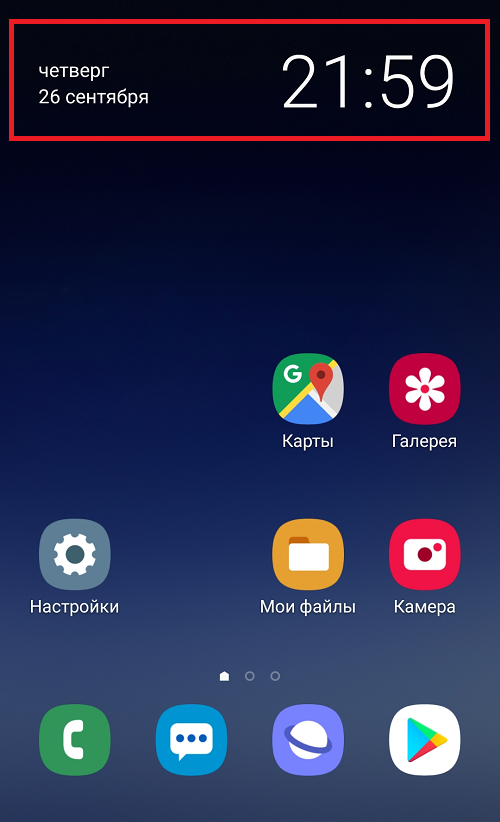
«Часы» можно найти в разделе с приложениями (на Samsung нужно сделать свайп от нижней части экрана к верхней).
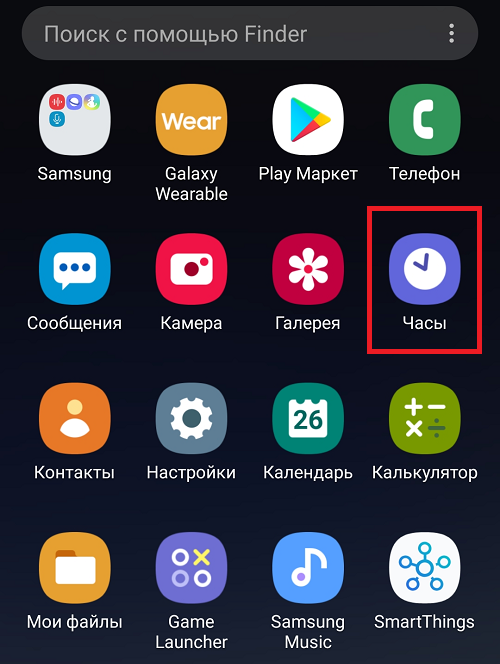
В обоих случай откроется один и тот же интерфейс — такой:
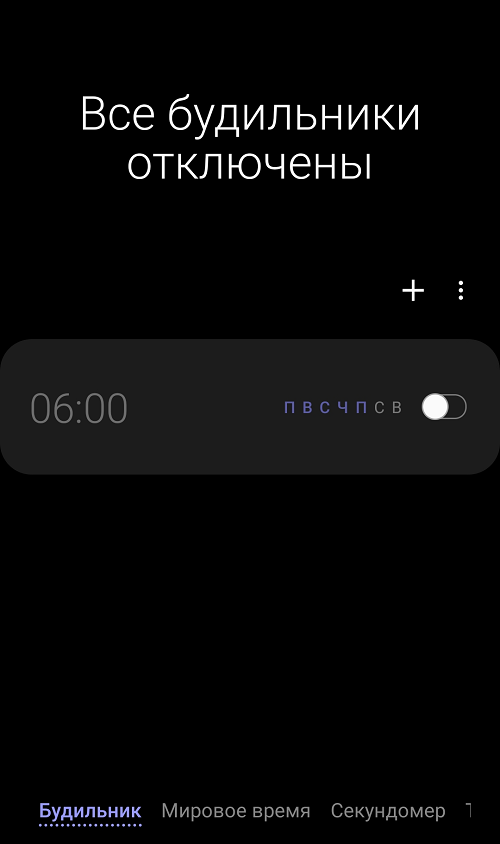
Чтобы включить будильник, достаточно переместить переключатель в положение «Вкл».
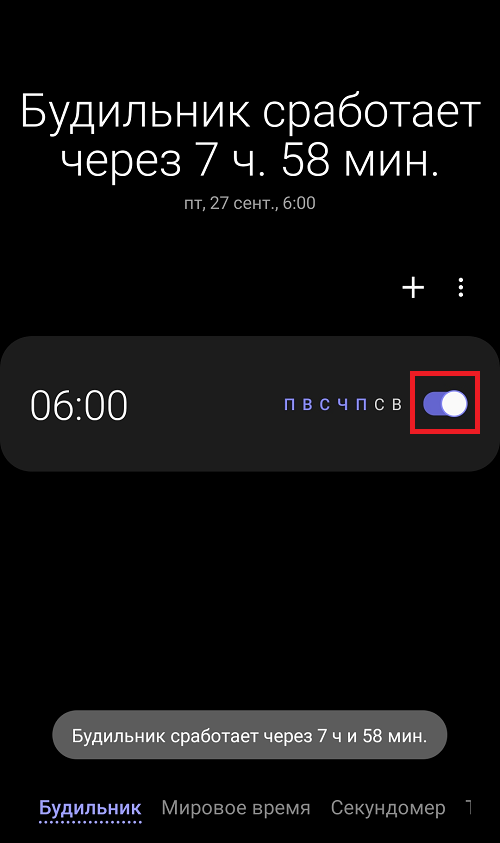
Для того, чтобы настроить будильник, нужно тапнуть по нему.
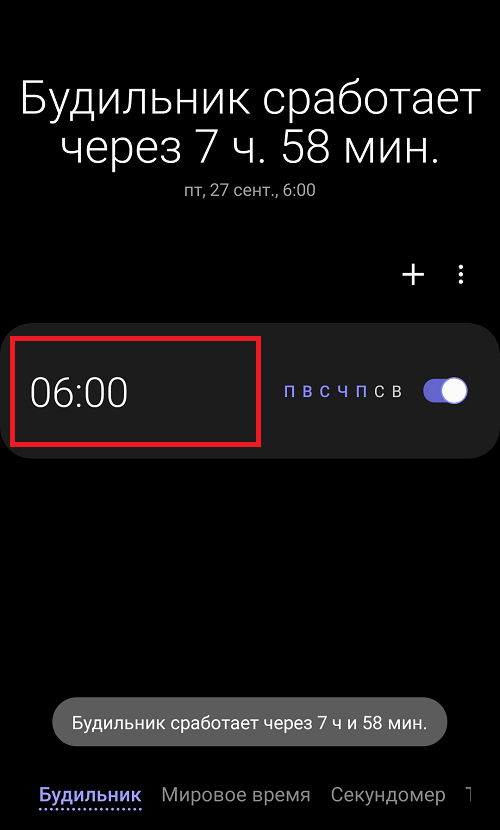
Откроются настройки будильника. Здесь вы можете задать имя сигнала, время срабатывания, дни срабатывания, выбрать мелодию, установить вибрацию и даже паузу. То есть функционал настолько широк, что в установке сторонних приложений нет никакого смысла.
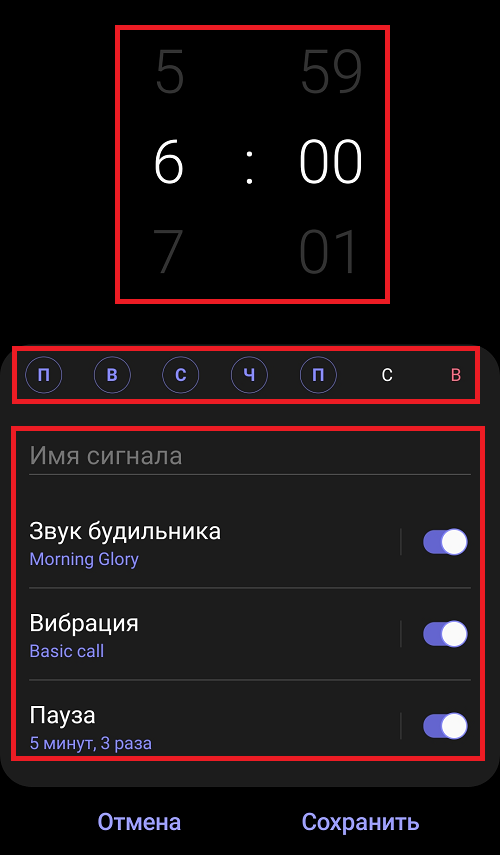
Только не забудьте по окончании настройки нажать на кнопку «Сохранить».
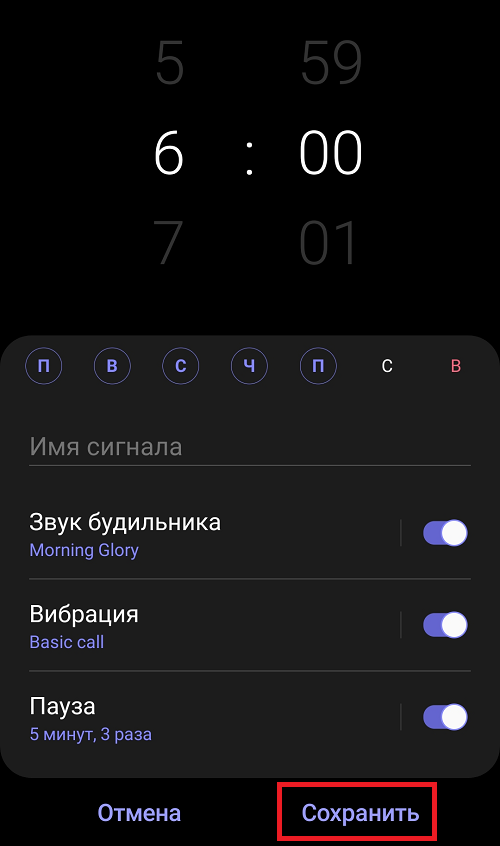
Обратите внимание, что можно создавать несколько будильников, для чего надо тапнуть на кнопку в виде плюса на главном экране.
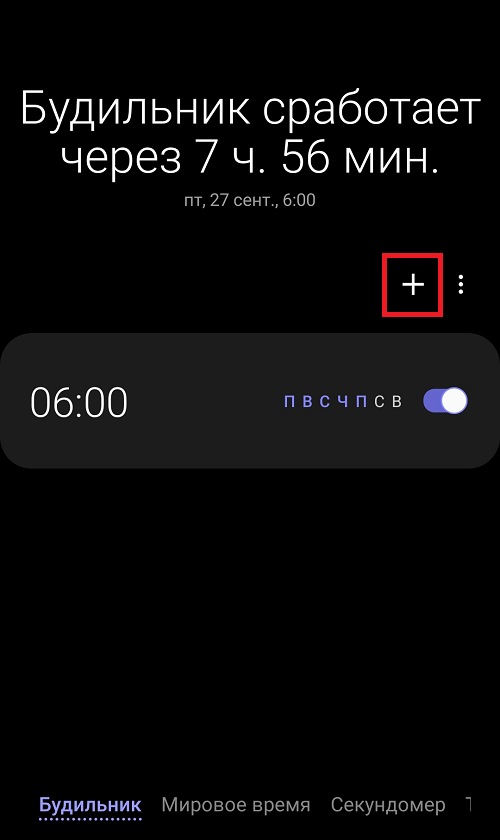
Далее настройте будильник и нажмите «Сохранить».
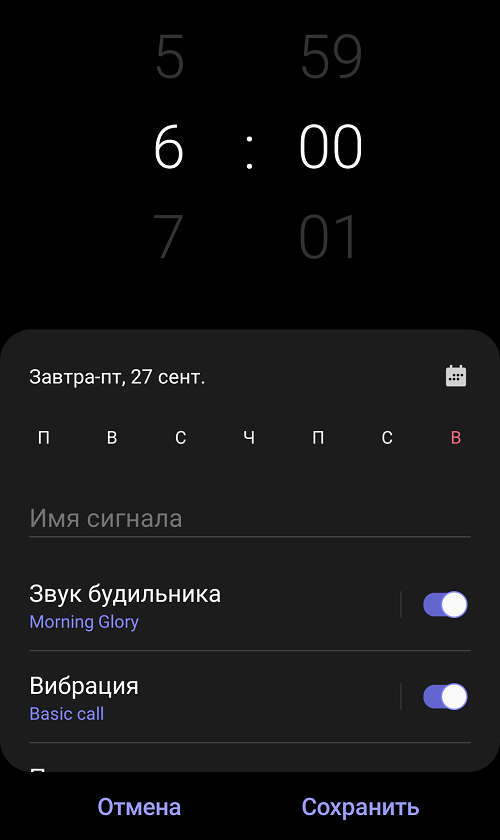
Второй будильник был добавлен.
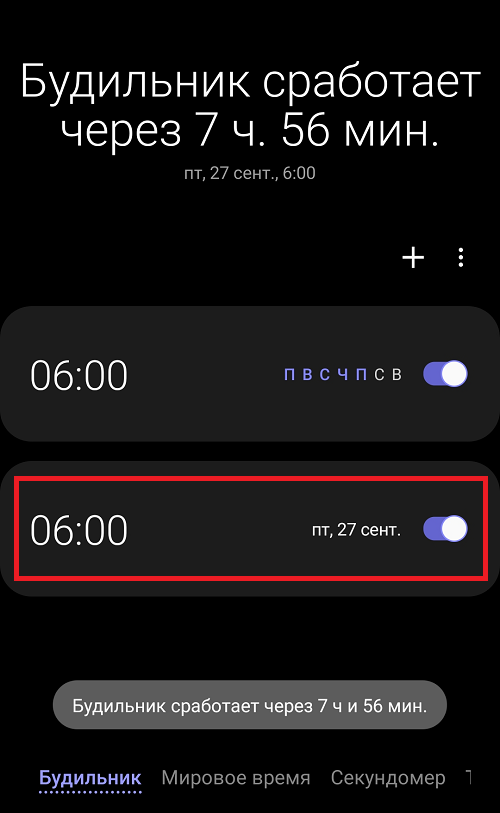
Разумеется, можно добавить и третий будильник, и четвертый, и т.д.
Друзья! Если наш сайт помог вам или просто понравился, вы можете помочь нам развиваться и двигаться дальше. Для этого можно:
Источник
Как поставить будильник на телефоне Samsung
Современные смартфоны, имеют широчайший функционал, они заменили нам множество привычных устройств, таких как часы, компас, навигатор, фотоаппарат и.т.д.
Будильник не стал исключением, так как на Андроид устройствах включая телефоны Самсунг, он работает просто изумительно.
Так-же хочется отметить, что данная функция, имеет очень гибкие настройки, мы можем выбрать дни, мелодию сигнала, количество срабатываний, их интервал и.т.д.
Если одного будет мало, можно установить дополнительные, нажав на специальную кнопку плюс.
Ниже в статье, я наглядно покажу как включить будильник на определённое время, буквально за несколько кликов.
Как установить будильник на телефоне Самсунг
1. Заходим в приложение «Часы», обычно оно расположено на главном экране. 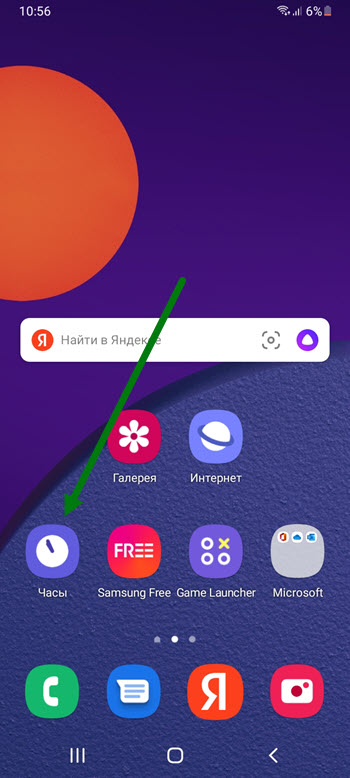
2. Перед нами открылась страница, на которой нужно выбрать необходимую функцию, она первая в списке.
Далее жмём на выключенный будильник. 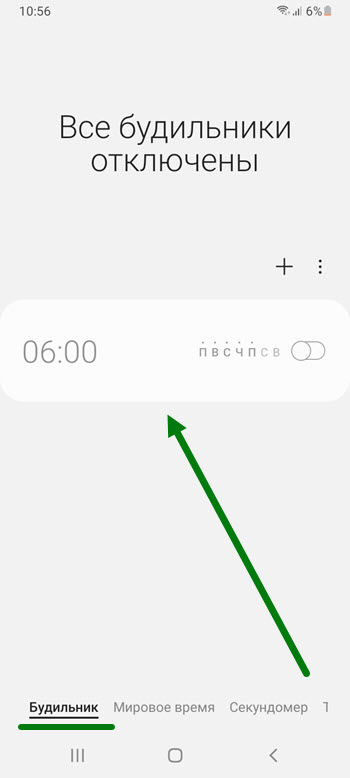
3. На вновь открывшейся странице, указанны дни срабатывания, с понедельника по пятницу, я сделаю ежедневный сигнал, активировав суботу и воскресенье.
Вы можете указать только необходимые дни. 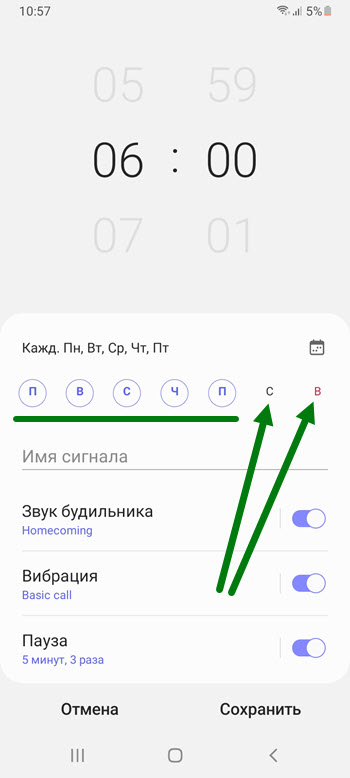
4. Теперь нужно указать время срабатывания, прокручивая часы и минуты вверх или вниз, я для примера выставил 7 часов утра.
После жмём на кнопку «Сохранить».
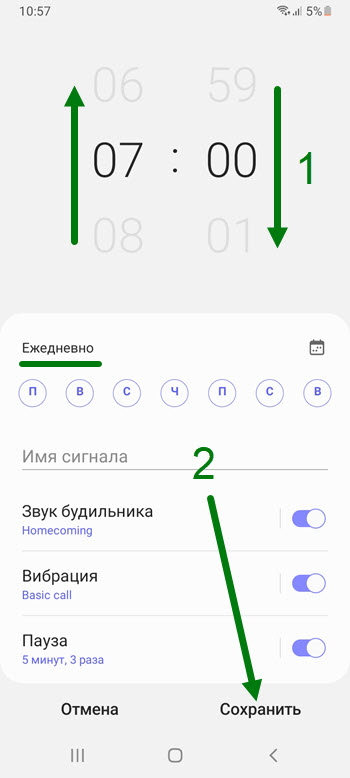
5. Поставленная задача выполнена, на открывшейся странице указано сколько осталось времени, до звучания мелодии. 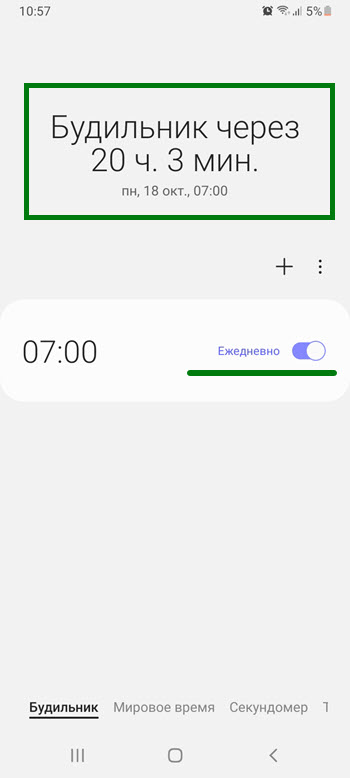
На этом в принципе всё, в следующей статье, покажу как его выключить или удалить.
Источник
Как включить будильник на смартфоне SAMSUNG.
 Сейчас большинство людей просыпаются под будильник, настроенный в мобильном телефоне или смартфоне. Зачем покупать часы с будильником, когда при нас всегда есть современный смартфон.
Сейчас большинство людей просыпаются под будильник, настроенный в мобильном телефоне или смартфоне. Зачем покупать часы с будильником, когда при нас всегда есть современный смартфон.
А как настроить будильник на телефоне SAMSUNG?
Инструкция по настройке будильника на смартфоне SAMSUNG.
1. Для включения будильника нужно запустить стандартное приложение «Часы» с Экрана приложений.
2. Для настройки нового будильника в приложении Часы в его разделе «Будильник» (а он должен быть активный, это когда слово «Будильник» в нижней части экрана выделен толстым шрифтом и подчёркнуто) нужно нажать на кнопку «+» вверху экрана.
 Скрин №2 – нажать на кнопку «+».
Скрин №2 – нажать на кнопку «+».
3. Устанавливаем нужное время для звонка будильника передвигая свайпом вверх или вниз показания часов и минут. Начальные установки будильника 6:00, но нам нужно проснуться в другое время, поэтому мы устанавливаем 7:10.
 Скрин №3 – свайпом вверх меняем часы и минуты будильника на 7:10. Скрин №4 – установлено 7 часов 10 минут.
Скрин №3 – свайпом вверх меняем часы и минуты будильника на 7:10. Скрин №4 – установлено 7 часов 10 минут.
4. Далее нужно установить дни «работы» будильника. Для этого отмечаем нужные нам дни недели, а именно: П (понедельник), В (вторник), Ч (четверг), П (пятница).
 Скрин №5 – нажимая на буквы дней недели ввести П (понедельник), В (вторник), Ч (четверг), П (пятница).
Скрин №5 – нажимая на буквы дней недели ввести П (понедельник), В (вторник), Ч (четверг), П (пятница).
5. Но бывает так, что будильник нужно установить на один раз, т.е. на одну дату, например на 26 сентября 2019 года.
Для этого нужно нажать на маленький значок «Календарь» в строчке дней недели.
И в открывшемся окне календаря отметить нужный день (в нашем случае 26 сентября 2019 г.) и после нажать на кнопку «Готово».
Тогда Настройки будильника будут выглядеть так:
 Скрин №8 – вид настроек будильника на конкретную дату 26 сентября 2019 года.
Скрин №8 – вид настроек будильника на конкретную дату 26 сентября 2019 года.
6. Теперь в строчке «Имя сигнала» нужно внести название настроенного будильника.
Для этого нужно нажать на строчку «Имя сигнала» и напечатать название будильника, а именно: «Идём в бассейн». После набора названия нужно обязательно подтвердить это новое название, а для этого нужно нажать на значок «Галочка» внизу экрана.
 Скрин №9 – в строчке «Имя сигнала» напечатать «Идём в бассейн». После нажать на значок «Галочка».
Скрин №9 – в строчке «Имя сигнала» напечатать «Идём в бассейн». После нажать на значок «Галочка».
7. В принципе мы настроили будильник, и он в положенное время нас разбудит.
Но в настройках будильника есть ещё возможность изменить настройки по трём параметрам:
— Звук будильника,
— Вибрация,
— Пауза.
Для сохранения всех настроек нашего будильника нужно нажать на значок «Сохранить» внизу экрана.
 Скрин №10 – после внесения всех настроек будильника нужно нажать на значок «Сохранить».
Скрин №10 – после внесения всех настроек будильника нужно нажать на значок «Сохранить».
8. После этого наш будильник окончательно настроен, и он начнёт отсчёт своего времени до нашего пробуждения.
Вид настроенного будильника под названием «Идём в бассейн», разбудить в 7:10, в каждый понедельник, вторник, четверг и пятницу.
 Скрин №11 – вид будильника с новыми настройками «Идём в бассейн».
Скрин №11 – вид будильника с новыми настройками «Идём в бассейн».
9. Для того, чтобы временно отключить будильник и не потерять его настройки достаточно в строке нашего будильника «Идём в бассейн» выключить переключатель. После этого будильник перейдёт в режим ожидания и по утрам он вас будить пока не будет.
 Скрин №12 – вид будильника с отключённым будильником «Идём в бассейн».
Скрин №12 – вид будильника с отключённым будильником «Идём в бассейн».
Источник
Vsesam
Есть несколько способов, на телефоне андроид, точнее смартфоне или планшете включить будильник.
От самого устройства самсунг галакси, fly, леново, xiaomi и так далее, мало что зависит, так как функционал реализован в самом андроиде.
Поэтому как на телефоне андроиде включить будильник больше зависит от его версии – принцип при этом один и то же.
ПРИМЕЧАНИЕ: описания ниже будут основываться на смартфоне самсунг галакси с андроид 6.0.1, поэтому с вашим устройством картинки могут точно не совпадать.
Как включить будильник на андроиде самсунге – стандартный вариант
Вариантов несколько. Самый простой открываем «Меню» (все программы – значок девять черных точек на белом фоне) и нажимаем на иконку часы.

Теперь (если выбрана опция «Будильник») верху справа нажимаем на «Добавить»
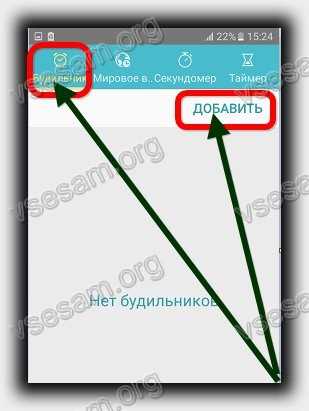
Теперь устанавливаем часы и кликаем верху «Сохранить». Я для примера поставил на 6 часов утра.
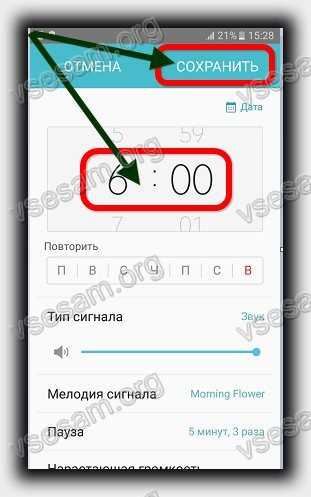
Также можете установить в какие дни, тип сигнала, громкость, мелодию, продолжительность паузы и нарастающую громкость.
Второй способ включения будильника на самсунге — виджет
Второй способ заключается в виджете. На андроиде есть встроенный виджет будильник.
Чтобы его вывести на рабочий стол нажмите на нем пальцем в любом свободном месте и немного придержите палец. Затем нажмите на виджеты.
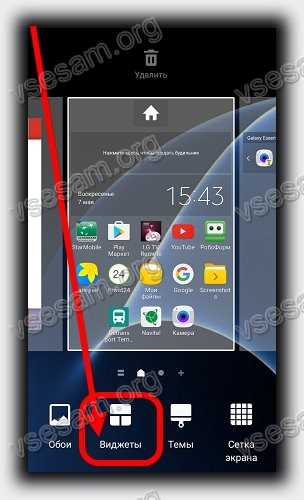
Теперь нажмите и немного подержите палец на виджете будильник.
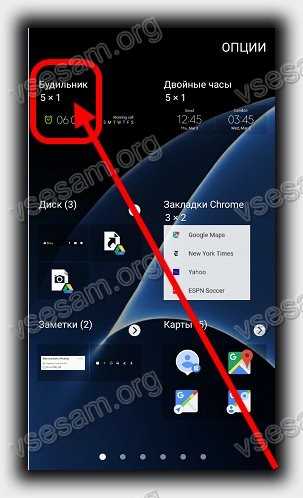
Он очень скоро появится на вашем рабочем столе. Вам останется только нажать на строку: «Нажмите здесь чтобы создать будильник».

Дальше все как описано в первом разделе.
Третий способ включить будильник на телефоне андроид — программы
Программ для андроид, чтобы включить будильник очень много. Вам достаточно написать это слово в плей маркет, и система вам сразу предоставит десятки.

Какой выбирать советовать не буду – они бесплатны, а вкусы у нас разные. Мне может понравится один, вам другой, а следующему посетителю третий.
Если захотите – попробуйте несколько, понравившийся оставьте, а остальные удалите.
Как на андроиде включить умный будильник
Умный будильник можно включить не только в браслете Xiaomi mi band 1s, но и на андроиде.
Для этого вам нужно загрузить приложение leep as Android. Сделает ли оно ваш сон более здоровым, я не знаю, но это его ключевое предназначение.
Программа будет самостоятельно определять фазы вашего сна. Телефон при этом должен быть возле вас на кровати.
Затем за счет акселерометра программа разбудит вас в фазе быстрого сена более-менее примерно указанное время.
Как включить будильник на выключенном телефоне
Не на всех, но на многих андроидах включить будильник при выключенном телефоне не получится.
В многих устройствах при выключенном состоянии поддерживается работают только часы, как ноутбуке.
Единственное что можете сделать это перевести смартфон или планшет в «автономный режим».
На Fly IQ 441, Meizu MX2 lenovo а820, Huawei Honor 3, xiaomi mi2 он работает при выключенном телефоне, а в вашем мне неизвестно, но если есть функция включение и выключение по расписанию есть, то должен работать.
В целом возможности, которые предлагает своим пользователям андроид большие. Мы можем превратить устройство в продвинутый калькулятор, переводчик, доктор, финансовый консультант, навигатор и многое другое, но некоторые функции, которые вы знаете, с самого старого телефона к сожалению, недоступны.
Подавляющее большинство телефонов андроид не включат будильник если выключены. Это совершенно нормальное поведение, но печальная новость для тех, кто любит выключить телефон на ночь.
Те, которые включают, на самом деле не отключены, точнее, как бы на половину, в действительности остаются в режиме ожидания.
Технически обойти эту проблему можно, но требует много усилий — намного более простое решение как я упоминал выше применить автономный режим.
В режиме полета, никакое сообщение на свой смартфон или планшет если они выключены вы не получите (к вам не дозвонится даже напористый друг), а устройство при этом вас разбудит в назначенное время. Успехов.
14 Комментариев к “3 проверенных способа быстро включить будильник в смартфоне или планшете андроид”
Здравствуйте! У моей тети постоянно звонит в 3:15 ночи без причины будильник на простом мобильном,хотя она мне говорила что ничего не делала,вот просто без причины звонит и все. Что это такое?
Нужно посмотреть в настройки будильника — видимо нечаянно включила.
Ярослав,так я ж говорю что она его не включала,он просто звонит каждый день в одно и то же время в 3:15 сам по себе и все.
Как только 3:15 так сразу автоматически срабатывает сам по себе и все и ничего она не делала и нечаянно не включала. Может в сервис сходить? Возможно что-то с аппаратом?
У неё телефон блин уже такой что на рельсы можно бросать говорю поменяй ей,давай бу купим так все никак не соберемся,ну ничего купим как-нибудь.
Хоть у мамы и у меня смартфон,спасибо маминой подруге подарила ей смартфон, а то тоже ходила с таким,что можно было выкинуть. А у тети ещё хуже маминого старого этот самсунг антиквар лягушка.
В настройки будильника нужно смотреть.
Вітаннячко вам,шановний Ярославе! Я все вирішив з планшетом,функціонує,як шведський годинник,проблем немає,вірусів немає,оновлення пройшли успішно,і проходять,додатки качає нормально вже,загалом все як потрібно. Але річ не в цьому: скажіть мені чесно і відверто,шановний Ярославе,як ви ставитеся до переводу годинника,туди-сюди,туди-сюди,в жовтні назад, в березні вперед? Особисто мій організм це дуже складно переносить,тому що я тоді не спав до трьох годин ночі,все чекав,щоб перевести годинник назад,так само й у березнв,мені особисто ці гойдалки складно даються,я за те,шоб лишити час,так я є і ніяких переводів,а як ви? Як ви сприймаєте це,як особисто ВАШ організм це сприймає,вам важко піднятися зранку,провести Вадимка до школи,Надійку на роботу,самому не хочеться вставати і починати ранок з кави Нескафе голд чи соку випити з овочами,чи ви навпаки добре сприймаєте перехід годинників туди-сюди добре,так як вам легко підійматися зранку і випити трохи соку морквяного чи кави Нескафе голд та з’їсти бутерброд з сиром чи ковбасою? От чесно і відверто скажіть мені,як ви це сприймаєте,важко вам чи ні і чи раді ви,що я отримую задоволення від свого улюбленця і все вирішив?
Вітання, я знаю що багатьом людям важко привикати, аля я навіть цього не замічаю. Думаю що це звязано з тим, що я кожен день встаю дуже рано — в 5 годин і думаю чим би зайнятись.
Ага все зрозумiло. Ну ваша справа,вставайте,як хочете,у всiх по рiзному,це навiть добре,а чим би ви могли зайнятися з п’яти годин, то вже справа ваша: може на сайт глянути зразу,може дитину в школу провести,загалом це вашi справи,а те,що ви не замечание,того,що переводять годинники,це навiть добре,але як кому як.
Пробачте не замечаете хотiв написати.
Пробачте за помилку у березні,а вийшло березнв.
не разу не сработал, что не так делаю, пишет пропущеный будильник хотя я не спала уже
Источник
Как установить будильник на самсунге галакси
Привет! Сегодня я покажу вам как установить будильник на телефоне самсунг галакси. Вы можете очень просто и быстро поставить будильник на любое время на смартфоне samsung galaxy. Можно настроить звук и мелодию. Смотрите инструкцию далее и пишите комментарии, если у вас есть вопросы. Поехали!)
На главном экране найдите значок Часы и нажмите на него.

На данной странице вверху перейдите на вкладку Будильник. Внизу справа нажмите на круглую кнопку Добавить.

Выберите время для включения сигнала. Можно указать определённую дату. Можно задать паузу и выбрать мелодию.

Внизу в настройках, можно включить или отключить вибрацию. Можно включить озвучивание времени при срабатывании будильника. Вверху справа нажмите на вкладку Сохранить.

Всё готово. Ваш будильник включен и сработает в заданное время.

Остались вопросы? Напиши комментарий! Удачи!
Источник
Как установить будильник на телефоне самсунг?
Как установить будильник
- На телефоне откройте приложение «Часы» .
- В верхней части экрана нажмите Будильник.
- Выберите будильник. Чтобы добавить будильник, нажмите на плюс . Чтобы сбросить существующий будильник, нажмите на заданное для него время.
- Установите время. Аналоговые часы. …
- Нажмите ОК.
Где находится будильник на самсунге?
Будильник в смартфоне Samsung
- Открываем приложение «Часы», выбрав соответствующую иконку на рабочем столе или на экране приложений смартфона Samsung.
- Переходим во вкладку «Будильник» и жмем внизу «+».
- Задаем время сигнала, повтор и паузу между сигналами.
Как отключить будильник на телефоне самсунг?
Чтобы отключить и убрать значок будильника из левой стороны экрана Android — нажмите на «Выключить» и повторов больше не будет!
Как поставить будильник на планшете?
Включить будильник или установить несколько сигналов можно, зайдя в приложение Часы (помимо прочего, вы можете настроить секундомер и таймер).
- Нажмите кнопку «Добавить будильник».
- Установите нужное время
- Отметьте дни, в которые должен срабатывать будильник.
- Можно задать количество повторов
Где найти приложение часы?
Проверьте, доступны ли часы в приложении «Найти устройство» На телефоне или компьютере откройте страницу android.com/find. Войдите в аккаунт Google, который используете на часах. Если появится несколько устройств, выберите часы в верхней части экрана.
Как поставить будильник на телефоне Huawei?
Для пользователей Android
Откройте приложение Huawei Health, нажмите Устройства, нажмите на название своего устройства и перейдите в раздел Будильник > УМНЫЙ БУДИЛЬНИК или Будильник > СИГНАЛЫ. Настройте время, цикл повтора и время повтора будильника в разделе Умный будильник.
Как настроить громкость будильника на самсунге?
Можно сделать это через инженерное меню телефона. Для этого понадобится специальный сервисный код (у каждой модели телефона он свой). Вводим его и открываем меню, находим вкладку «Audio» и устанавливаем ползунок громкости на максимум.
Где будильник на самсунге s8?
Выберите « Приложения » значок на главном экране. Нажмите на приложение « Часы ». Приложение Часы откроется. Выберите « Добавить будильник ».
Как отключить будильник в наручных часах?
Для того, чтобы отключить эту функцию и прекратить сигнал будильника, достаточно нажать на правую нижнюю и правую верхнюю кнопки одновременно. Удерживать их необходимо до тех пор, пока на циферблате не исчезнут все надписи. Используя кнопку «Mode», можно запустить секундомер.
Как отключить будильник на смарт часах?
На умных часах можно установить будильник, а также включить таймер или секундомер.
…
Как включить или отменить будильник
- Откройте приложение «Будильник» на часах.
- Включите или отмените нужный будильник.
- Чтобы удалить будильник, нажмите «Удалить» .
Как включить будильник на планшете Леново?
Будильник в смартфоне Lenovo
- Открываем приложение «Часы» или жмем на виджет, расположенный на одном из рабочих столов. …
- Для того чтобы установить сигнал внизу открывшегося окна жмем «Добавить будильник».
Современные смартфоны представляют собой целый комплекс, состоящий из средства связи, камеры, игр, утилит для оплаты и множества полезных приложений. Одно из них – звуковое напоминание. Оно поможет встать вовремя, напомнит принять лекарство или выйти на встречу заранее. Будильник Самсунг не выделен в отдельное приложение, а находится в составе «Часов». Это удобнее – в одном месте собрано сразу несколько полезных функций. Выясним: как активировать функцию, где она находится в смартфоне Андроид, как поставить нужную мелодию и установить громкость.
Как установить будильник на смартфон Самсунг
Будильник в Самсунге выполняет целый ряд функций. Его можно назвать напоминанием. Напоминалка уже содержится в стандартных программах гаджета, не требует дополнительных действий по скачиванию. Функционал широк, но ряд пользователей отмечает скудный интерфейс, отсутствие анимации и ярких цветов. Если у владельца Самсунг галакси есть желание, то для Андроид можно скачать любую подобную утилиту. Выбирают через Плей маркет.
Где находится будильник?
На главном экране смартфона расположены цифры часов, это может быть как аналоговый, так и цифровой виджет. Для перехода к напоминанию необходимо тапнуть по изображению.

Другой путь к приложению «Часы»:
Производитель упростил переход пользователя к напоминаниям, поскольку такая функция – одна из самых востребованных у владельцев смартфонов.
Как поставить будильник
Где в телефоне Самсунг будильник мы выяснили, теперь нужно активировать функцию. После перехода в «Часы» появится экран, необходимо будет перевести ползунок в положение, при котором полоска приобретёт синий цвет.
Активация выполнена. Для установки времени, необходимо тапнуть по цифрам и в открывшемся окошке задать показатели:
- время срабатывания;
- дни –можно выбрать только будни или выходные, несколько дней в неделю или всего один;
- придумать имя – сигнал может быть настроен для побуждения владельца к совершению определенных действий. Название поможет сразу вспомнить о том, что нужно сделать;
- настроить сигнал- в стандарте предлагается несколько громких бодрящих мелодий;
- время отключения – интервал, через который сигнал перестанет звучать без вмешательства пользователя. Функционал широкий, установка стороннего приложения не требуется. Если только, пользователь не хочет установить более красочный или анимированный виджет;
- задать дублирование цифровых показателей голосом. Это удобная функция для тех, кому очень сложно в полудреме понять ранним утром который час. Конечно, опция предназначены, в первую очередь, для людей с проблемами зрения.

Важно: процесс установки необходимо завершить сохранением изменений.
Утилита позволяет создать несколько напоминаний, для каждого из которых задаются свои установки и настройки. Добавление нового происходит путем нажатия пункта «+».
Как выключить будильник Самсунг
Для выключения функции напоминания достаточно выполнить алгоритм действий, который пользователь проходил при включении:
- зайти в приложение «Часы»;
- выбрать пункт напоминания, который планируется отключить;
- перевести ползунок в неактивный режим (серый цвет полоски).
Дезактивация не приводит к удалению напоминания, переводит его в ждущий режим. Для удаления – тапнуть по пункту и выбрать из списка пункт, который предлагает удалить настройки безвозвратно.
Как поставить мелодию на будильник
Мелодия, которая должна разбудить может быть яркой и бодрящей. Некоторые из них настолько не воспринимаются ухом, что проснуться под их звучание бывает просто невозможно. Для этого в Android предусмотрена возможность персонализации рингтона. Владелец может выбрать мелодию будильника Самсунг под себя. Алгоритм:
- перейти в программу по описанной выше схеме;
- тапнуть напоминание, для которого необходимо установить рингтон;
- тапнуть пункт «Звук»;
- в окне выбора мелодии найти подходящий из предложенных вариантов, задать пользовательский. Для звучания можно настроить плавность и громкость;
- сохранить настроенные параметры.
Будильник в смартфоне Самсунг – стандартная опция, расположенная в приложении «Часы». Набор функций широк. Предусмотрена возможность озвучивания временных параметров голосом, установки мелодий звучания, плавности и времени отключения, повторов. Одновременно возможно создать несколько позиций, имеющих разные настройки. Если внешний вид и функционал утилиты пользователя не устраивают, можно установить сторонний виджет для Андроид. В Плей маркет предлагается большой выбор напоминалок.
Как в смартфоне найти будильник?
Чтобы в смартфоне найти будильник
, нужно нажать на значок приложений, затем на значок часов. В верхней части часов расположено внутреннее меню. Там есть и будильник, и таймер, и секундомер, и календарь. Если будильником приходится пользоваться часто, можно перенести значок часов (виджет) на центральную панель смартфона.
Нужно нажать на значок с часами,а там уже и будильник будет.
У меня так: есть часы на экране. Если нажать на них, то откроется будильник. Заходишь в настройки, ставишь время, дни и другое. Тоже по началу не мог найти, собирался докачивать. Пока случайно не узнал.
Это вообще не сложно, практически в любых смартфонах надо найти заначк часов в приложениях.
В принципе будильник в смартфоне вещь удобная, но я им практически не пользуюсь.
Этот вопрос действительно интересует многих
Причем на самом то деле нет ничего сложного
Будильник находится в часах.
Если на смартфоне у Вас есть часы — просто на них нажмите
В новом окне нужно будет просто настроить время и нажать на кнопочку
Все — будильник готов и включен.
Если часов нету на экране — зайдите в приложения
Обычно будильник можно найти там.
Для начала нужно зайти в меню телефона, затем найти quot;часыquot;, после нажатия на пункт, вы увидите quot;будильникquot;, нажав на пункт quot;будильникquot; можно без проблем установить нужное для вас время и затем нажать quot;сохранитьquot;. После установки на экране появится надпись quot;будильник сработает через н-ое количество времени.
Не в каждом смартфоне это делается одинаково, зависит и от самого телефона, и от операционной системы. Если брать Android, у меня специальный гаджет в виде часов вынесен на главную панель (рабочий стол), поэтому, чтобы включить будильник, нужно всего лишь нажать на часы. Если же у Вас такого нет, можно зайти в quot;Приложенияquot; -> quot;Часыquot; -> quot;Будильникquot;.
Восьмите свой аппарат и вместо того чтобы лазить по соц-сетям или играть в интернете, лягте перед сном и полазайте в нм. Обычно ночки хватает, чтобы сносно обращаться с новой/незнакомой вещью. А искать надо так же как и везде- значок часов. Меню, настройки, приложения, виджеты- везде поищите, легче запомнить будет. Тем более у разных аппаратов, по разному.
Я долго искала где у меня на смартфоне находятся будильник. Оказалось — все очень просто. Просто заходите в меню приложений и ищите значок часов на экране Вашего телефона. Этот значок quot;часыquot; и являются будильником.
Найдите в смартфоне значок часов. Нажмите на него. И ещ раз нажмите. У меня на Сони появляется настройки будильники.
Смотря на каком смартфоне вы хотите найти будильник, опишу для двух операционных систем:
Андроид
— нужно зайти в quot; приложения
quot;, после чего найти значок quot; Часы quot;
, нажать и вверху будет видно quot; Будильник quot;
, все.
iOS
— нужно просто снизу пальцем провести вниз, и снизу из четырех значков выбрать знак напоминающий таймер, или часы (рядом с фонариком), все!
Data-lazy-type=»image» data-src=»http://androidkak.ru/wp-content/uploads/2015/12/ustanovit-budilnik..png 400w, http://androidkak.ru/wp-content/uploads/2015/12/ustanovit-budilnik-300×178.png 300w» sizes=»(max-width: 400px) 100vw, 400px»>

В наше время у 99 процентов людей есть телефоны. Это вполне объяснимо, ведь они упрощают нашу жизнь, совмещая в себе сразу несколько полезных вещей. Помимо основной функции “звонилки”, в телефонах есть еще ряд вещей, которыми нам приходится пользоваться практически ежедневно. Одна из таких вещей – будильник. Самое полезное изобретение для тех, кому каждое утро нужно вставать на работу или учебу. Очень удобно то, что такая замечательная функция есть в наших телефонах, согласитесь.
Но у некоторых неопытных пользователей возникает вопрос: как поставить будильник на телефон на платформе Android? Эта задача может показаться довольно сложной для тех, кто только что перешел со старых кнопочных телефонов на новые сенсорные. Давайте будем в этом разбираться.
Пошаговая инструкция
Есть несколько очень простых способов поставить будильник:
1-й способ
- Заходим в основное меню и находим там пункт “часы” с характерным значком. Жмем на него.
- Чаще всего перед нами будет открываться окно, в котором показано время. В таком окне совмещены функции будильника, таймера и секундомера. Выбрать то, что вам нужно можно путем проведения пальцем вправо и влево. Находим значок будильника и нажимаем на него.
- Далее мы можем установить нужное нам время несколько раз. Возможно, с интервалами в 10 мин, чтобы точно не проспать или просто для того, чтобы что-то напоминать себе в течение дня. Нажимаем на любой из вариантов.
- Перед нами всплывает еще одно окно, в котором нам осталось только установить время. Делаем это.
- После этого андроид сообщает нам, сколько времени осталось до момента пробуждения.
Png» alt=»chasy» width=»200″ height=»356″ srcset=»» data-srcset=»http://androidkak.ru/wp-content/uploads/2015/12/chasy..png 168w» sizes=»(max-width: 200px) 100vw, 200px»>
 .png» alt=»nastrojka-chasov» width=»200″ height=»356″ srcset=»» data-srcset=»http://androidkak.ru/wp-content/uploads/2015/12/nastrojka-chasov..png 168w» sizes=»(max-width: 200px) 100vw, 200px»>
.png» alt=»nastrojka-chasov» width=»200″ height=»356″ srcset=»» data-srcset=»http://androidkak.ru/wp-content/uploads/2015/12/nastrojka-chasov..png 168w» sizes=»(max-width: 200px) 100vw, 200px»>

Те люди, которые только-только перешли на смартфоны под управлением операционной системы Андроид (Самсунг, Мейзу, Алкатель, Sony и т.п.), очень часто сталкиваются с разными сложностями Например, включив случайно ту или иную опцию на своём телефоне, не знают как потом её выключить. Это не от того, что эта ОС сложная, просто к ней надо привыкнуть. В качестве яркого примера могу привести случай, когда пользователь не знает как убрать значок будильника на Андроид в верхней части экрана, около часов, если случайно включил его. Одна моя знакомая перекопала все настройки экрана и персонализации в поисках способа удалить значок из панели телефона и ничего не нашла.
А ларчик просто открывался…
Все действительно делается очень просто. Вы включаете на телефоне будильник и на экране появляется соответствующий индикатор.

Соответственно, чтобы убрать значок будильника на экране смартфона Android достаточно просто отключить будильник. Делается это так:
Открываем список приложений телефона и находим там «Часы».

Нас интересует раздел или вкладка «Будильник». В зависимости от версии ОС Android и графической оболочки, это может быть вкладка, подраздел или что-то в этом духе.

Здесь будет как минимум одна активная задача. Для того, чтобы убрать значок будильника на панели задач Android — просто отключите эту задачу, сдвинув ползунок в положение «Откл.»
Примечание:
В Андроиде значок будильника может появится и с левой стороны панели задач смартфона:

Если вы развернёте её, то увидите вот такую картину:

Это означает, что будильник уже ранее отработал. А если у него в настройках включен повтор, то он снова будет звонить через указанное время. Чтобы отключить и убрать значок будильника из левой стороны экрана Android — нажмите на «Выключить» и повторов больше не будет!
В планшетах и смартфонах на базе операционной системы Android имеется уже встроенный в ОС будильник, поэтому сторонний можно не устанавливать. Сегодня мы расскажем, как его найти и включить на вашем устройстве.
Первым делом находим значок в форме часов. Если у вас установлен виджет «Часы», вы можете тапнуть по нему.

Перед вами откроется страница с часами, а в верхней части экрана вы увидите различные вкладки. Выберите вкладку с будильником.

Чтобы настроить время срабатывания будильника, нажмите на плюсик.

Теперь можете настроить время, когда сработает будильник. Пусть это будет, скажем, 08:10. После выбора времени нажмите на кнопку «Готово».

Мы видим, что будильник настроен и включен.

Если нажать на кнопку «Повторять», можно настроить дни, когда будет срабатывать сигнал. Например, убираем выходные, оставляя только будние дни.

Нажав на кнопку с мелодией (выделена серой стрелкой на предыдущем скриншоте), у вас появится возможность выбрать мелодию сигнала из установленных или из добавленных на устройство вами.

Вы можете добавить одновременно несколько будильников, которые будут срабатывать в разное время. Кроме того, в смартфонах можно устанавливать вибросигнал на срабатывание будильника (в планшетах вибросигнал обычно отсутствует вовсе).
Разумеется, в зависимости от прошивки приложение будильника может выглядеть по-разному, но смысл от этого не меняется, как и очередность настройки.
В Google Play Маркет есть масса всевозможных будильников. Есть ли смысл их устанавливать? Если вам нужен простейший будильник, то вряд ли. Вместе с тем, сторонние приложения имеют ряд преимуществ. Например, некоторые из них могут показывать текущую погоду, а отключить звонок в них можно, если потрясти устройство.
Есть несколько способов, на телефоне андроид, точнее смартфоне или планшете включить будильник.
От самого устройства самсунг галакси, fly, леново, xiaomi и так далее, мало что зависит, так как функционал реализован в самом андроиде.
Поэтому как на телефоне андроиде включить будильник больше зависит от его версии – принцип при этом один и то же.
ПРИМЕЧАНИЕ: описания ниже будут основываться на смартфоне самсунг галакси с андроид 6.0.1, поэтому с вашим устройством картинки могут точно не совпадать.
Как включить будильник на андроиде самсунге – стандартный вариант
Вариантов несколько. Самый простой открываем «Меню» (все программы – значок девять черных точек на белом фоне) и нажимаем на иконку часы.
Теперь (если выбрана опция «Будильник») верху справа нажимаем на «Добавить»

Теперь устанавливаем часы и кликаем верху «Сохранить». Я для примера поставил на 6 часов утра.

Также можете установить в какие дни, тип сигнала, громкость, мелодию, продолжительность паузы и нарастающую громкость.
Второй способ включения будильника на самсунге — виджет
Второй способ заключается в виджете. На андроиде есть встроенный виджет будильник.
Чтобы его вывести на рабочий стол нажмите на нем пальцем в любом свободном месте и немного придержите палец. Затем нажмите на виджеты.

Теперь нажмите и немного подержите палец на виджете будильник.

Он очень скоро появится на вашем рабочем столе. Вам останется только нажать на строку: «Нажмите здесь чтобы создать будильник».

Третий способ включить будильник на телефоне андроид — программы
Программ для андроид, чтобы включить будильник очень много. Вам достаточно написать это слово в плей маркет, и система вам сразу предоставит десятки.

Какой выбирать советовать не буду – они бесплатны, а вкусы у нас разные. Мне может понравится один, вам другой, а следующему посетителю третий.
Если захотите – попробуйте несколько, понравившийся оставьте, а остальные удалите.
Как на андроиде включить умный будильник
Умный будильник можно включить не только в браслете Xiaomi mi band 1s, но и на андроиде.
Для этого вам нужно загрузить приложение leep as Android. Сделает ли оно ваш сон более здоровым, я не знаю, но это его ключевое предназначение.
Программа будет самостоятельно определять фазы вашего сна. Телефон при этом должен быть возле вас на кровати.
Затем за счет акселерометра программа разбудит вас в фазе быстрого сена более-менее примерно указанное время.
Как включить будильник на выключенном телефоне
Не на всех, но на многих андроидах включить будильник при выключенном телефоне не получится.
В многих устройствах при выключенном состоянии поддерживается работают только часы, как ноутбуке.
Единственное что можете сделать это перевести смартфон или планшет в «автономный режим».
На Fly IQ 441, Meizu MX2 lenovo а820, Huawei Honor 3, xiaomi mi2 он работает при выключенном телефоне, а в вашем мне неизвестно, но если есть функция включение и выключение по расписанию есть, то должен работать.
В целом возможности, которые предлагает своим пользователям андроид большие. Мы можем превратить устройство в продвинутый калькулятор, переводчик, доктор, финансовый консультант, навигатор и многое другое, но некоторые функции, которые вы знаете, с самого старого телефона к сожалению, недоступны.
Подавляющее большинство телефонов андроид не включат будильник если выключены. Это совершенно нормальное поведение, но печальная новость для тех, кто любит выключить телефон на ночь.
Те, которые включают, на самом деле не отключены, точнее, как бы на половину, в действительности остаются в режиме ожидания.
Технически обойти эту проблему можно, но требует много усилий — намного более простое решение как я упоминал выше применить автономный режим.
В режиме полета, никакое сообщение на свой смартфон или планшет если они выключены вы не получите (к вам не дозвонится даже напористый друг), а устройство при этом вас разбудит в назначенное время. Успехов.
Стандартный будильник на Андроиде может похвастаться достаточным количеством функций для того, чтобы вы не боялись проспать и смогли вовремя прийти на работу или учебу.
Если вы ищите приложение, которое сделает процесс пробуждения более комфортным, то стоит воспользоваться специальными будильниками, которые умеют отслеживать фазы сна, настраивать расписание для работы в сменном графике. Далее мы расскажем, как установить стандартный будильник и рассмотрим другие приложения с дополнительным функционалом.
Как установить будильник
На любом Android смартфоне или планшете будильник настраивается через виджет часов на главном экране. Инструкция:
Шаг 1. Откройте главный экран и тапните на виджет с часами. Здесь перейдите на вкладку «Будильник».

Шаг 2. Нажмите на кнопку «Добавить» (в виде плюса), чтобы создать новый будильник. Здесь укажите нужное время, настройте другие параметры (мелодия, вибрация, описание).

Шаг 3. На главной странице нажмите на значок «Показать больше» в виде трех точек и выберите «Настройки». Откроется страница, на которой можно изменить общие параметры для будильников (мелодия, повтор, автоотключение, функции боковых кнопок и другое).

Шаг 4. Чтобы отредактировать или отключить уже существующий будильник, откройте список и тапните по нужному сигналу. После этого внесите все необходимые изменения и нажмите «Готово».

Изменения, которые вносятся для каждого конкретного будильника (например, мелодия и повтор) никак не влияют на другие сигналы. Они работают независимо друг от друга.
Другие будильники
Возможностей стандартного будильника достаточно для большинства пользователей. Но если вы ищите приложение с дополнительным функционалом (например, с поддержкой «умного» пробуждения), то далее мы рассмотрим несколько интересных будильников.
Сменный будильник
The app was not found in the store. 🙁
Сменный будильник — это незаменимый помощник для тех, кто работает не на «пятидневке», а посменно. С помощью приложения можно быстро настроить расписание для разных графиков (утренний, дневной, ночной), вручную указать выходные. Кроме того, будильник поддерживает пользовательские мелодии, позволяет настраивать интервалы повтора и другие параметры.
Runtastic Sleep Better
Runtastic Sleep Better — это полезное приложение, способное отслеживать фазы сна и будить в наиболее благоприятный момент. Кроме того, будильник имеет встроенный дневник сновидений и позволяет вести учет индивидуальных привычек и особенностей, влияющих на качество сна.
Alarmy
Alarmy — это бесплатный будильник на Андроид, который точно не даст вам проспать. Приложение поддерживает разные способы пробуждения (решение математических примеров, фотография заранее определенного места) и позволяет использовать собственные мелодии. Для этого достаточно установить будильник на нужное время, выбрать мелодию и настроить другие параметры.
Sleep as Android
Sleep as Android — это умный будильник, позволяющий отслеживать фазы сна и делиться полученными результатами в социальных сетях. Приложение подходит не только для более комфортного пробуждения, но и засыпания. Для этого у Sleep as Android есть встроенная библиотека колыбельных мелодий и звуков природы.
Это лишь самые популярные приложения из тех, которые бесплатно доступны в Play Маркет. Если функционал стандартного будильника кажется вам недостаточным, то обязательно обратите внимание на те, которые мы рассмотрели выше.
Дарья Царева
Знаток
(342),
закрыт
8 лет назад
Попробуйте наше приложение

| Участников темы | 3 |
| Ответов | 2 |
| Просмотров темы | 3634 |
Сервисные центры Samsung в вашем городе
Мир и Сервис ул. Промышленная, д. 11, стр. 2, оф. 581 +7 (495) 744-00-14
Про-Сервис ул. Люсиновская, д. 13, стр. 1 +7 (495) 771-73-26
Твой Мобильный Сервис ул. Садовая-Кудринская, д. 20 +7 (495) 287-42-34
Добавить сервисный центр

В современных прошивках на базе Android, как правило, не существует отдельного приложения «Будильник». И, если говорить откровенно, оно не нужно вовсе, поскольку есть приложение «Часы», где собрано несколько полезных функций, в том числе и будильник. Где находится будильник в телефоне Самсунг и как его включить?
Как видите, на главном экране в нашем примере приложение «Часы» отсутствует, однако достаточно тапнуть по виджету с часами (выделен красным на скриншоте ниже).
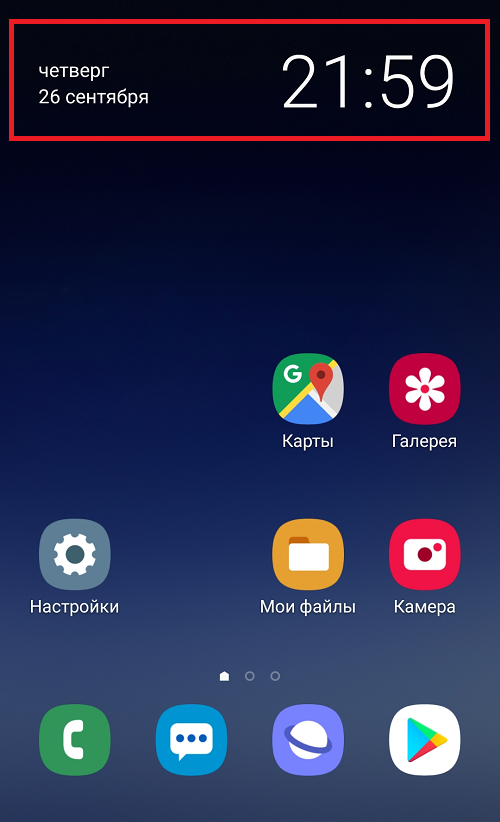
«Часы» можно найти в разделе с приложениями (на Samsung нужно сделать свайп от нижней части экрана к верхней).
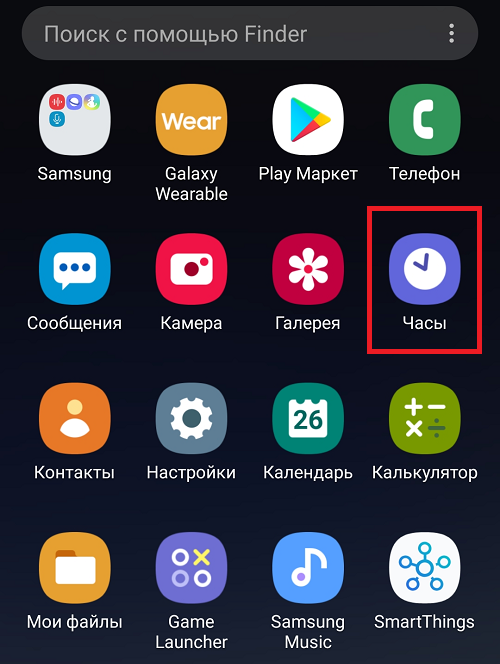
В обоих случай откроется один и тот же интерфейс — такой:
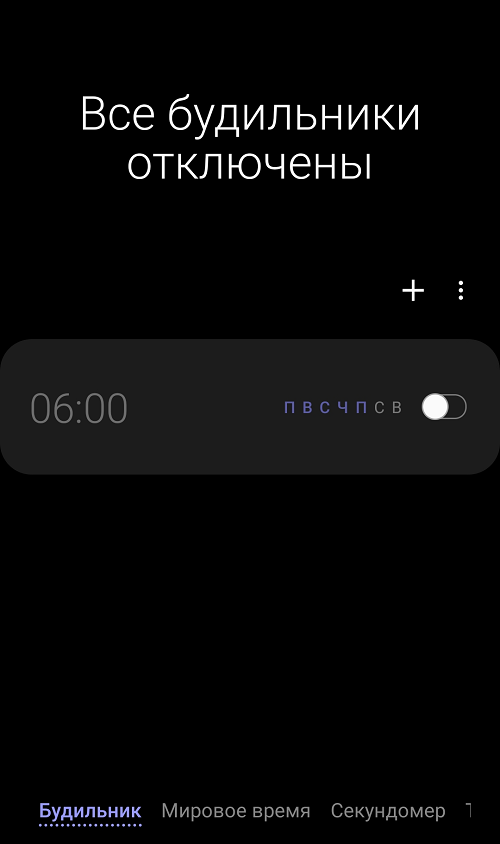
Чтобы включить будильник, достаточно переместить переключатель в положение «Вкл».
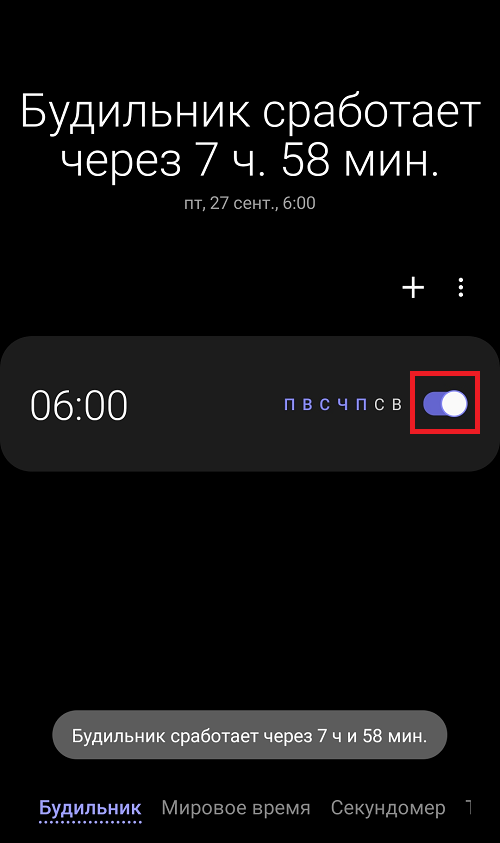
Для того, чтобы настроить будильник, нужно тапнуть по нему.
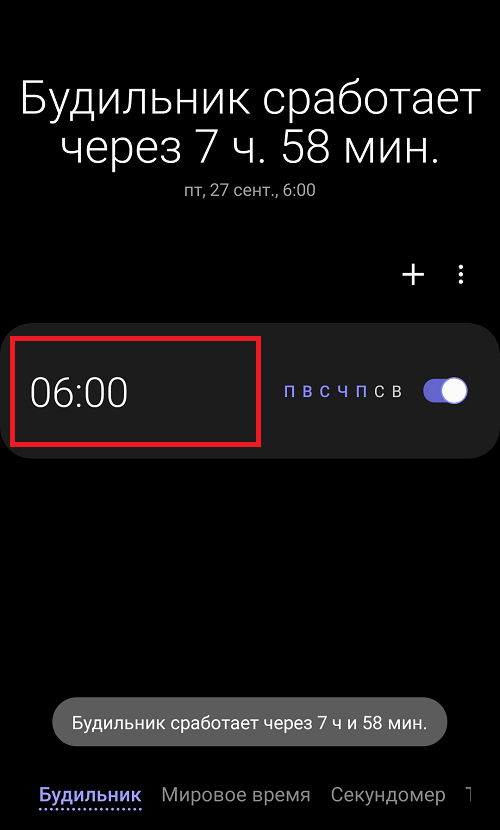
Откроются настройки будильника. Здесь вы можете задать имя сигнала, время срабатывания, дни срабатывания, выбрать мелодию, установить вибрацию и даже паузу. То есть функционал настолько широк, что в установке сторонних приложений нет никакого смысла.
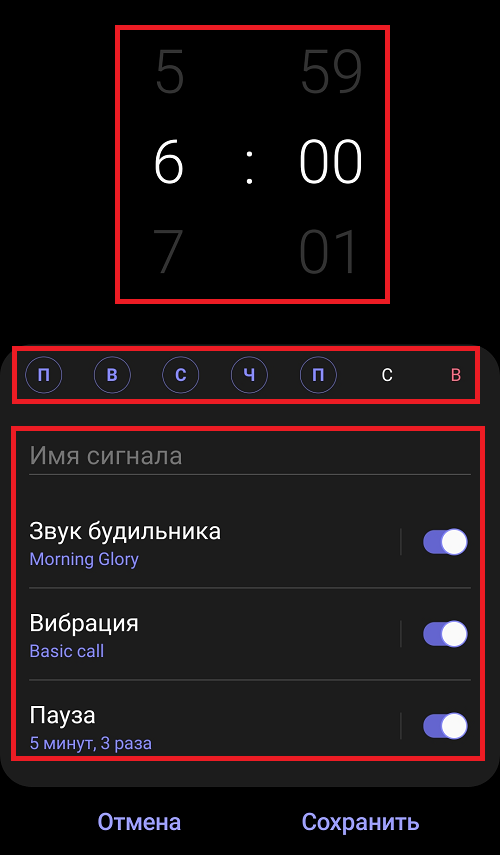
Только не забудьте по окончании настройки нажать на кнопку «Сохранить».
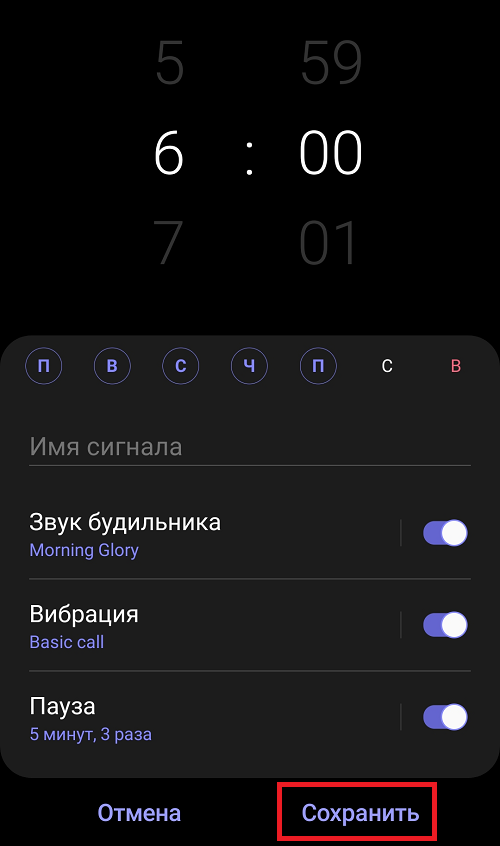
Обратите внимание, что можно создавать несколько будильников, для чего надо тапнуть на кнопку в виде плюса на главном экране.
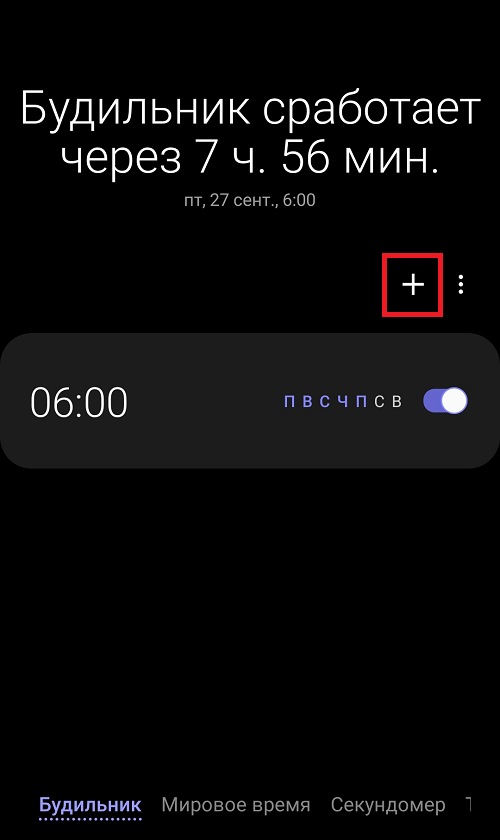
Далее настройте будильник и нажмите «Сохранить».
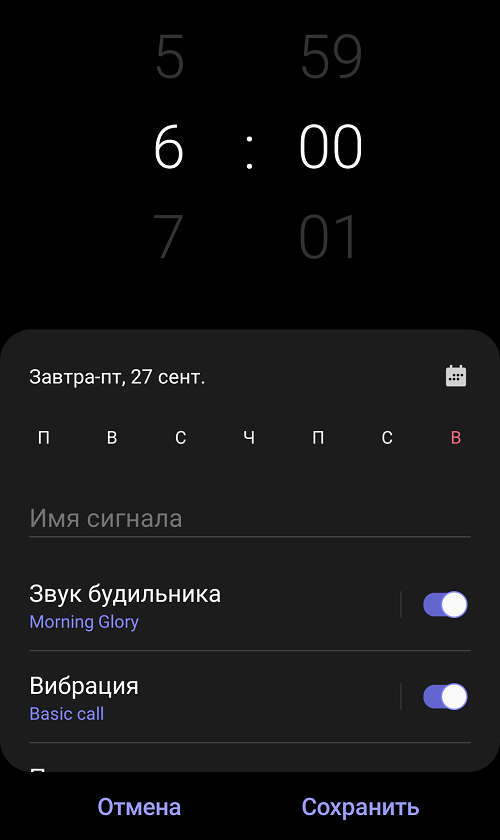
Второй будильник был добавлен.
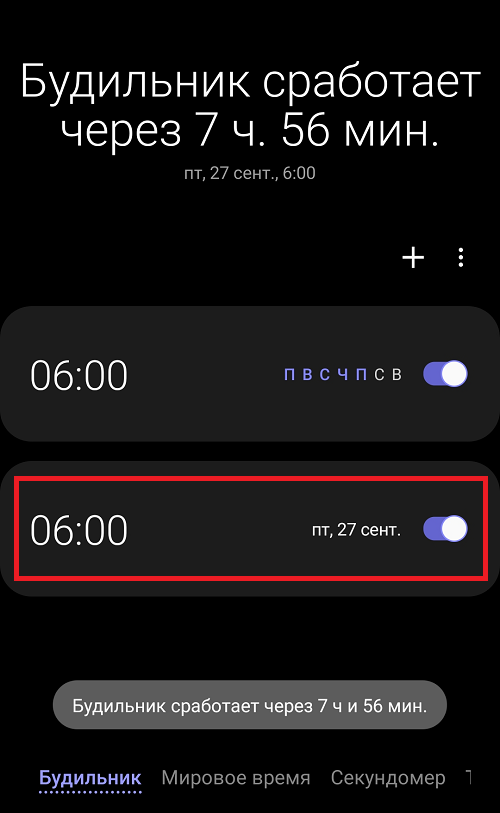
Разумеется, можно добавить и третий будильник, и четвертый, и т.д.
Инструкции
21 октября 2020
2629
5
Где в андроиде стандартный будильник
Как и во всех телефонах, в андроиде есть свой стандартный будильник. Найти его можно следующим образом: Зайти в главное меню (рабочий стол телефона), и если вы с него не удалили плагин часов,

нажимаем на плагин часов и у нас появляется окно с настройками будильника.

Если вы удалили плагин часы с главного меню телефона(рабочего стола), то надо пройти в приложения, найти иконку Часы, и там выбрать установить будильник.

вот здесь мы видим иконку часы.

Нажимаем на Установить будильник. и нас перебросит в настройки будильника.

В принципе для меня стандартных настроек будильника хватает. Но некоторым стандартных настроек будильника бывает недостаточно. Тогда для таких любителей, я порекомендую скачать с Плей маркета, более продвинутые будильники. А если вам надоели стандартные мелодии в будильнике, и вам хочется что бы вас подымала с постели ваша любимая мелодия, тогда читаем статью как установить в будильнике.
